Как отключить UEFI/Secure Boot (разблокировать BIOS)?
Купил ноутбук Asus, хотел загрузится с загрузочного диска чтоб переустановить Windows 8, на Windows 7, не могу загрузится с диска, Что делать?
Вам необходимо отключить так называемый режим — Secure Boot
Просто находим изображение со своим BIOS и смотрим как в нем отключается UEFI.
Secure Boot — это защитная функция, созданная в 2012 году корпорацией Майкрософт в результате чего не может быть доставлен в приоритете загрузки BIOS на CD / DVD диске, который означает, что вы не можете загрузить диск, и вы не можете поставить приоритет загрузки к USB, будь то флэш-накопитель USB или внешний жесткий внешний диск. Доступ Т.е. полностью закрыт, но вы можете отключить эту защиту, предусмотрен.
В зависимости от способа, чтобы отключить производителей могут отличаться от описанных здесь, но в целом, суть остается той же. Главное понять, что цель Secure Boot — официальные ключи, которые пользователь должен приобрести за счет собственных средств.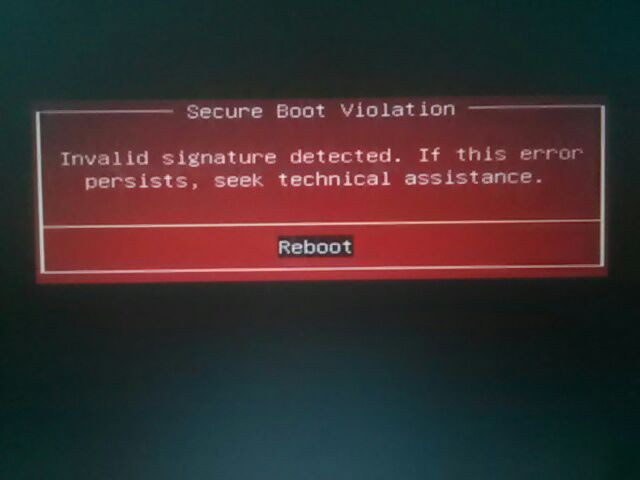
В старых версиях BIOS-а отключить Secure Boot было довольно легко:
В новых версиях BIOS-а, Secure Boot отключается на порядок сложнее. Просто находим Свое изображение (или изображениЯ) и смотрим на них как отключается этот самый Secure Boot.
Выберите Security, далее в Secure Boot жмите Disabled
Выберите Boot, далее в Boot Mode жмите Legacy
2-ой вариант:
Выберите Security Boot Parameters
Для OS type выберите Windows 8 UEFI. (Даже если вы хотите установить другую ОС)
Далее в безопасном режиме загрузки выберите Custom.
Кликните на управление ключами
Клавишу по умолчанию Provisioning выберите Отключить.
Затем, щелкните по безопасной загрузке ключей, чтобы удалить все старые ключи
Затем вставьте загрузочный диск или флэш-накопитель
Сохранить настройки в BIOS (не забудьте установить приоритеты)
Третий вариант:
Выберите пункт Безопасность
Далее безопасную загрузку конфигурации
Появляется Красное окно, нажмите клавишу F10 (Ascept)
Затем начинайте снизу:
Быстрая загрузка, выберите отключить
Ключ Owership выберите пользовательский
Защищенная загрузка, выберите отключить
Существующая поддержка Выберите Enabled
после смотрите порядок загрузки (при необходимости отключать источники UEFI загрузки операционной системы нажатием F5) и сохранить настройки
Небольшое пояснение:
1) Удаление Windows 8 с жесткого диска не влияет на безопасной загрузки, т. к эта функция встроена в BIOS, а также BIOS на материнской плате. Таким образом, даже если вы в командной строке команды через DiskPart, список дисков и ясно, удалите все разделы, то в конечном итоге при запуске только видите это сообщение здесь:
к эта функция встроена в BIOS, а также BIOS на материнской плате. Таким образом, даже если вы в командной строке команды через DiskPart, список дисков и ясно, удалите все разделы, то в конечном итоге при запуске только видите это сообщение здесь:
2) Убедитесь, что переключиться на ключевых клавиш управления обычаю, в противном случае результат увидите сообщение вроде (нажатие комбинации перечисленных 2948 + Enter вам не поможет в ответ на реакции не увидите):
Как отключить Secure Boot | remontka.pro
  windows | система
Secure boot представляет собой функцию UEFI, предотвращающую запуск не авторизованных операционных систем и программного обеспечения во время запуска компьютера. То есть Secure Boot не является функцией Windows 8 или Windows 10, а лишь используется операционной системой. А главная причина, по которой может быть нужным отключить эту функции — не работает загрузка компьютера или ноутбука с флешки (хотя загрузочная флешка сделана правильно).
Как уже было сказано, в некоторых случаях возникает необходимость отключить Secure Boot в UEFI (ПО настройки оборудования, использующийся в настоящее время вместо БИОС на материнских платах): например, данная функция может мешать загрузке с флешки или диска, при установке Windows 7, XP или Ubuntu и в других случаях. Один из самых распространенных случаев — сообщение «Безопасная загрузка Secure Boot настроена неправильно» на рабочем столе Windows 8 и 8.1. О том, как это отключить эту функцию в разных вариантах интерфейса UEFI и пойдет речь в этой статье.
Примечание: если вы попали на эту инструкцию с целью исправить ошибку Secure Boot настроена неправильно, то рекомендую сначала ознакомиться с этой информацией.
Шаг 1 — зайдите в настройки UEFI
Для того, чтобы отключить Secure Boot прежде всего потребуется зайти в настройки UEFI (зайти в БИОС) вашего компьютера. Для этого предусмотрено два основных способа.
Способ 1. Если на вашем компьютере установлена ОС Windows 8 или 8. 1, то вы можете зайти в правой панели в Параметры — Изменение параметров компьютера — Обновление и восстановление — Восстановление и нажать кнопку «Перезагрузить» в особых вариантах загрузки. После этого, выбрать дополнительные параметры — Настройки ПО UEFI, компьютер перезагрузится сразу в необходимые настройки. Подробнее: Как зайти в БИОС в Windows 8 и 8.1, Способы зайти в БИОС в Windows 10.
1, то вы можете зайти в правой панели в Параметры — Изменение параметров компьютера — Обновление и восстановление — Восстановление и нажать кнопку «Перезагрузить» в особых вариантах загрузки. После этого, выбрать дополнительные параметры — Настройки ПО UEFI, компьютер перезагрузится сразу в необходимые настройки. Подробнее: Как зайти в БИОС в Windows 8 и 8.1, Способы зайти в БИОС в Windows 10.
Способ 2. При включении компьютера нажать Delete (для настольных компьютеров) или F2 (для ноутбуков, бывает — Fn+F2). Я указал обычно используемые варианты клавиш, однако для некоторых материнских плат они могут отличаться, как правило эти клавиши указаны на начальном экране при включении.
Примеры отключения Secure Boot на разных ноутбуках и материнских платах
Ниже — несколько примеров отключения в разных интерфейсах UEFI. Указанные варианты используются и на большинстве другим материнских плат с поддержкой данной функции. Если вашего варианта нет в списке, то просмотрите имеющиеся и, вероятнее всего, в вашем БИОСе найдется аналогичный пункт для отключения Secure Boot.
Материнские платы и ноутбуки Asus
Для того, чтобы отключить Secure Boot на оборудовании Asus (современных его вариантах), в настройках UEFI зайдите на вкладку Boot (Загрузка) — Secure Boot (Безопасная загрузка) и в пункте OS Type (Тип операционной системы) установите «Other OS» (Другая ОС), после чего сохраните настройки (клавиша F10).
На некоторых вариантах материнских плат Asus для этой же цели следует зайти на вкладку Security или Boot и установить параметр Secure Boot в значение Disabled.
Отключение Secure Boot на ноутбуках HP Pavilion и других моделях HP
Для отключения безопасной загрузки на ноутбуках HP проделайте следующее: сразу при включении ноутбука, нажимайте клавишу «Esc», должно появиться меню с возможностью входа в настройки БИОС по клавише F10.
В БИОС перейдите на вкладку System Configuration и выберите пункт Boot Options. В этом пункте найдите пункт «Secure Boot» и установите его в состояние «Disabled». Сохраните сделанные настройки.
Ноутбуки Lenovo и Toshiba
Для отключения функции Secure Boot в UEFI на ноутбуках Lenovo, и Toshiba, зайдите в ПО UEFI (как правило, для этого при включении нужно нажать клавишу F2 или Fn+F2).
После этого зайдите на вкладку настроек «Security» и в поле «Secure Boot» установите «Disabled». После этого сохраните настройки (Fn + F10 или просто F10).
На ноутбуках Dell
На ноутбуках Dell c Insydeh3O настройка Secure Boot находится в разделе «Boot» — «UEFI Boot» (см. Скриншот).
Для отключения безопасной загрузки, установите значение в «Disabled» и сохраните настройки, нажав клавишу F10.
Отключение Secure Boot на Acer
Пункт Secure Boot на ноутбуках Acer находится на вкладке Boot настроек БИОС (UEFI), однако по умолчанию вы не можете его отключить (поставить из значения Enabled в Disabled). На настольных компьютерах Acer эта же функция отключается в разделе Authentication. (Также возможен вариант нахождения в Advanced — System Configuration).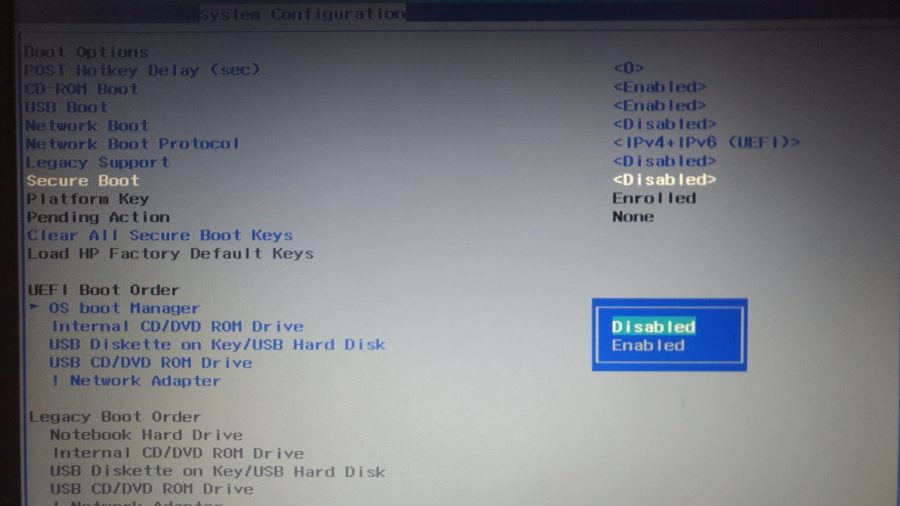
Для того, чтобы изменение этой опции стало доступным (только для ноутбуков Acer), на вкладке Security вам необходимо установить пароль с помощью Set Supervisor Password и только после этого станет доступным отключение безопасной загрузки. Дополнительно может потребоваться включение режима загрузки CSM или Legacy Mode вместо UEFI.
Gigabyte
На некоторых материнских платах Gigabyte отключение Secure Boot доступно на вкладке BIOS Features (настройки БИОС).
Для запуска компьютера с загрузочной флешки (не UEFI) также потребуется включить загрузку CSM и прежнюю версию загрузки (см. скриншот).
Еще варианты отключения
На большинстве ноутбуков и компьютеров вы увидите те же варианты нахождения нужной опции, что и в уже перечисленных пунктах. В некоторых случаях некоторые детали могут отличаться, например, на некоторых ноутбуках отключение Secure Boot может выглядеть как выбор операционной системы в БИОС — Windows 8 (или 10) и Windows 7. В таком случае выбираем Windows 7, это равнозначно отключению безопасной загрузки.
Если у вас возникнет вопрос по какой-то конкретной материнской плате или ноутбуку, можете задать его в комментариях, надеюсь, я смогу помочь.
Дополнительно: как узнать включена или отключена безопасная загрузка Secure Boot в Windows
Для проверки, включена ли функция Secure Boot в Windows 8 (8.1) и Windows 10, вы можете нажать клавиши Windows + R, ввести msinfo32 и нажать Enter.
В окне сведений о системе, выбрав корневой раздел в списке слева, найдите пункт «Состояние безопасной загрузки» для получения сведений о том, задействована ли данная технология.
Подписаться | Поддержать сайт и автора
А вдруг и это будет интересно:
6 Вариантов Отключения Secure Boot На Разных Системах
Отключаем Secure Boot
Secure Boot — протокол, позволяющий производить безопасную загрузку операционной системы.
Этот протокол является функцией UEFI, которая, пришла на смену привычному нам BIOS.
Эта технология дает возможность сделать проверку подписей драйверов и модулей ядра, вычисляя, тем самым, присутствие неподписанного вредоносного кода.
Поэтому Secure Boot довольно эффективно защищает ваш компьютер от вредоносных программ (буткитов), которые переписывают первый загрузочный сектор жесткого диска.
Основываясь на специфических сертифицированных ключах, Secure Boot не позволит в большинстве случаев произвести загрузку ноутбука с какого-либо другого загрузочного устройства, кроме как установочного диска с Windows 8 или Windows 10.
В случае, если вы приобретали свой ноутбук после 2010 года (именно тогда на смену BIOS пришла система UEFI) — вам для установки другой операционной системы либо для ее загрузки с установочной флешки потребуется отключение Unified Extensible Firmware Interface (UEFI).
Стоит отметить, что интерфейс BIOS UEFI у разных производителей ноутбуков и стационарных компьютеров в значительной степени отличается друг от друга, поэтому Secure Boot как отключить мы рассмотрим на примерах с различными моделями устройств.
Содержание этой статьи:
Общие правила отключения функции UEFI
Читай также: Как зайти в БИОС? Все возможные способы входа
Для отключения можно использовать различные способы.
Первый из которых возможен при наличии на вашем устройстве операционной системы Windows 8 или выше.
В этом случае вам понадобится открыть правую панель и выбрать пункт «Параметры», после чего перейти в раздел изменения параметров компьютера.
Затем следует выбрать пункт «Восстановление» в разделе «Обновление и восстановление» и кликнуть по кнопке «Перезагрузить сейчас» с использованием особых вариантов загрузки компьютера.
Выбираем параметры загрузки
В дополнительных параметрах выбираете настройки UEFI и производите перезагрузку устройства.
Пункт выбора UEFI
Еще одним способом, позволяющим войти в БИОС вашего ноутбука, является использование комбинации клавиш Fn+F2 .
После этого вы также получите доступ ко всем настройкам BIOS.
На некоторых ОС «горячие клавиши» могут отличаться.
Так у стационарных компьютеров это чаще всего клавиша Delete, а у большинства ноутбуков — F2.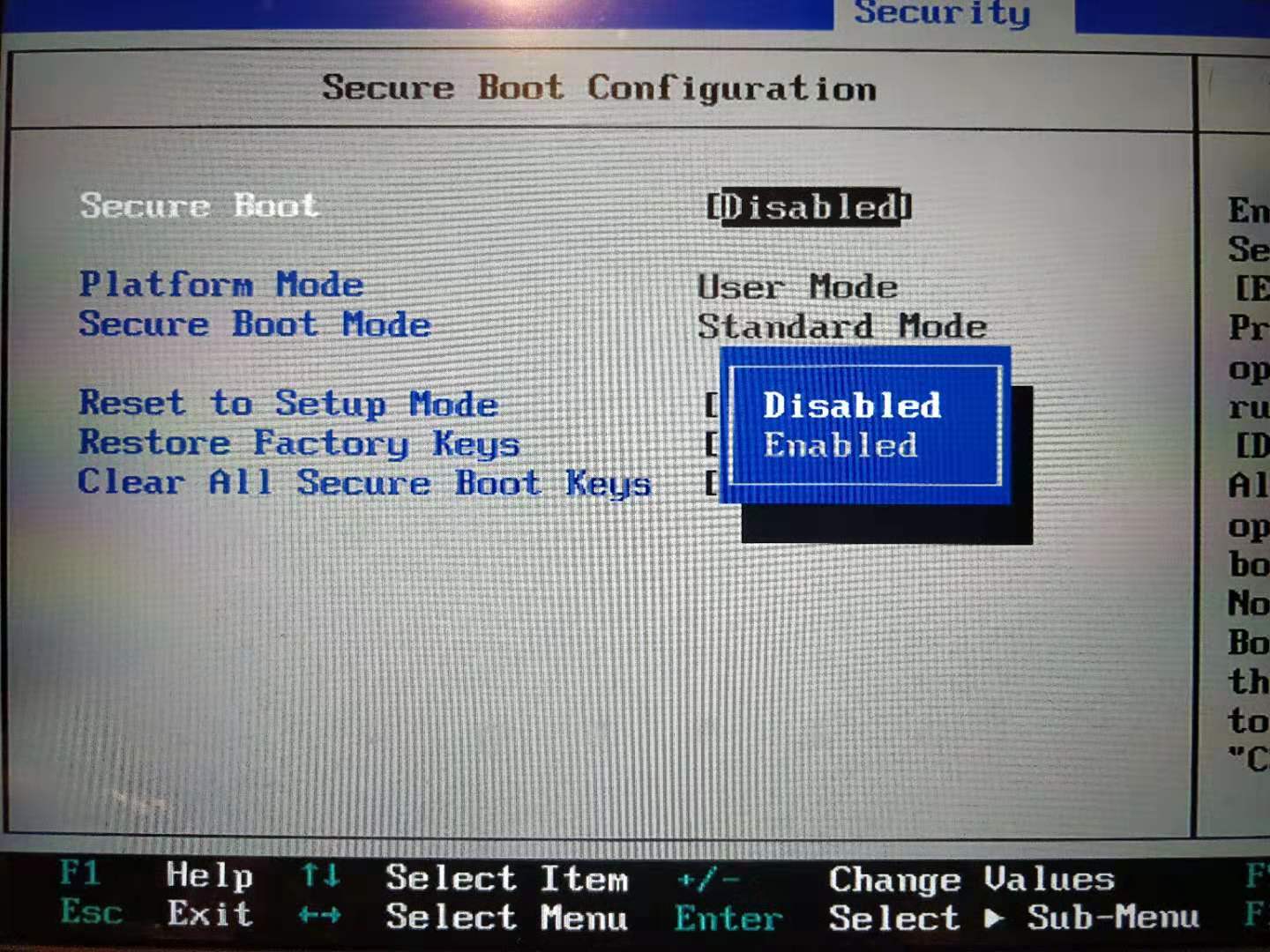
Для того, чтобы не ошибиться с тем, какие клавиши позволяют войти в настройки BIOS на вашем устройстве — вы их можете увидеть на начальном экране в момент запуска.
Для начала стоит рассмотреть настройки БИОС Insideh30 setup utility с имеющейся функцией UEFI, так как это распространенный набор микропрограмм для большинства ноутбуков.
Сюда можно отнести устройства таких брендов как Acer и Toshiba, перевод Secure Boot в неактивное состояние на которых несколько схоже.
Отключение на устройствах Acer
Читай также: Расшифровка звуковых сигналов для 7 видов BIOS: Главные причины появления проблем
Используя клавишу F2 в самом начале загрузки операционной системы откройте окно BIOS.
Зайдя таким образом в настройки BIOS UEFI необходимо будет перейти в раздел «Main» и из присутствующего списка выбрать пункт «F12 Boot Menu».
По умолчанию данная функция активна, однако, ее следует деактивировать, установив напротив нее параметр [Disabled].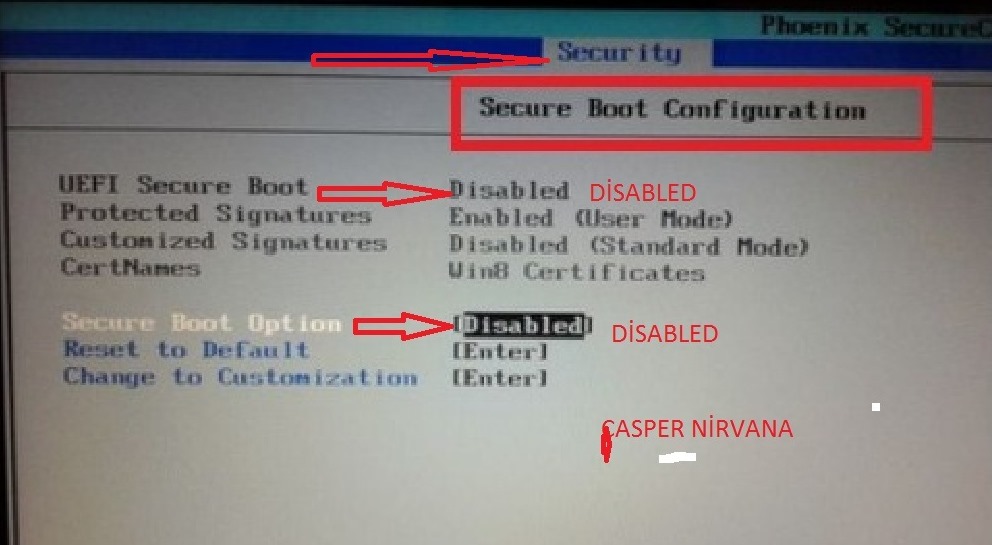
В этом случае вы сможете после нажатия клавиши F12 попасть в загрузочное меню своего ноутбука.
После этого необходимо с помощью клавиш со стрелками переместиться в раздел «Security» и выбрать пункт «Set Supervisor Password».
Раздел Security
Нажатием клавиши Enter вызывается поле установки пароля, ввод которого обязателен (его потом можно попросту сбросить).
После его ввода снова жмете Enter для подтверждения.
Кроме этого, необходим повторный ввод этого же пароля в нижнее поле окна «Set Supervisor Password».
Результатом данных действий будет появление сообщения о том, что изменения были сохранены, на что вы снова жмете кнопку ввода.
Далее вам понадобится перейти на вкладку Boot и выбрать пункт «Boot Mode», находящийся по умолчанию в положении UEFI.
Выделите его и активируйте вариант Legacy, а для подтверждения нажмите кнопку Enter.
После этого следует сохранить произведенные изменения нажатием кнопки F10.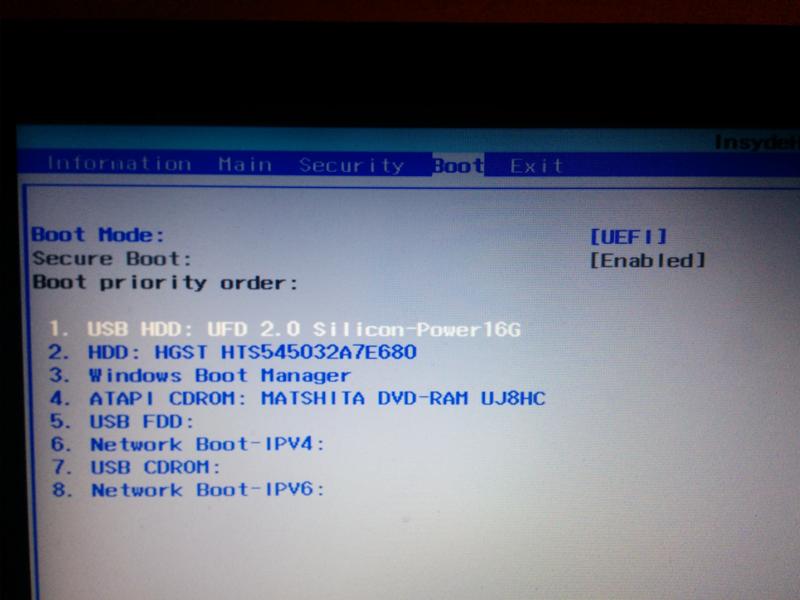
Останется лишь в самом начале перезагрузки ноутбука нажать клавишу F12, чтобы попасть в его загрузочное меню, в котором указать один из вариантов загрузки операционной системы.
Отключение на ноутбуке Toshiba
Читай также: [Инструкция] Как зайти в Безопасный режим в операционной системе Windows (XP/7/8/10)
Зайдите в BIOS.
Необходимо найти раздел «Security», который присутствует в верхнем списке меню.
Не забывайте, что все перемещения по списку производятся при помощи клавиш со стрелками.
BIOS ноутбука Тошиба
Выбрав таким образом необходимый пункт — жмете на клавишу Enter, чтобы войти в его настройки.
После этого опускаетесь к опции «Secure Boot», расположенной в нижней части вкладки.
По умолчанию данная функция включена и имеет надпись [Enabled].
При нажатии на данном пункте кнопкой Enter вам представится возможность выбрать вариант [Disabled] — отключено.
С помощью этих действий вы отключите функцию Secure Boot на своем ноутбуке, но для того, чтобы установить на него другую операционную систему — этого будет недостаточно.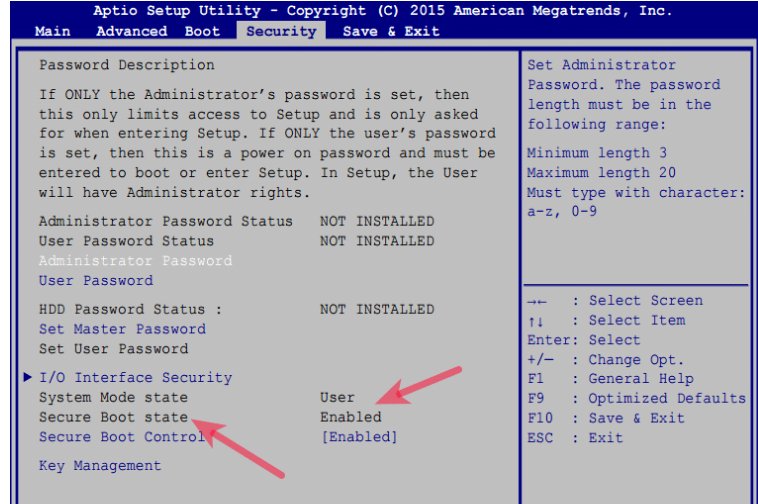
Вам еще понадобится активировать режим совместимости с другими ОС, для этого перейдите в пункт Advanced с помощью тех же кнопок со стрелками.
На данной вкладке среди имеющегося списка найдите пункт «System Configuration» и нажмите кнопку Enter.
Войдя в настройки данного пункта выберите строку «Boot Mode» (в некоторых моделях может быть «OS Mode Selection») и в открывшемся меню перейдите из установленного по умолчанию положения «UEFI Boot» (на некоторых устройствах может быть «UEFI OS») в режим «CSM Boot» (могут быть и такие варианты, как «CMS OS», «UEFI and Legacy OS»).
После проведения всех настроек следует нажать клавишу F10, чтобы они вступили в силу, а в открывшемся окне «Save & reset» подтвердить свое намерение выбором пункта «Yes» и нажать клавишу Enter.
Завершающим этапом будет перезагрузка ноутбука, после которой вы сможете установить на устройство любую другую операционную систему.
Для этого вам снова придется войти в БИОС, используя клавишу F10 либо Esc, и выбрать в его настройках подключенную установочную флешку или загрузочный компакт диск.
Отключение на ноутбуке Samsung
Читай также: ТОП-6 Программ для разгона процессора на платформе Intel & AMD + Пошаговые инструкции для безопасного разгона CPU
На устройствах данного производителя устанавливается программа Aptio Setup utility, ее открытие происходит в момент запуска нажатием клавиши F2.
Войдя таким образом в BIOS следует открыть настройки раздела «Boot».
Раздел Boot
В нем необходимо выбрать пункт «Secure Boot» и перевести его из состояния [Enabled] (включено) в положение [Disabled] (отключено).
Перемещение производится с помощью клавиш со стрелками, а подтверждение изменения — кнопкой Enter.
После того, как появится окно с предупреждением, что загрузка компьютера может быть произведена с ошибкой — нажмите на клавишу Enter для подтверждения.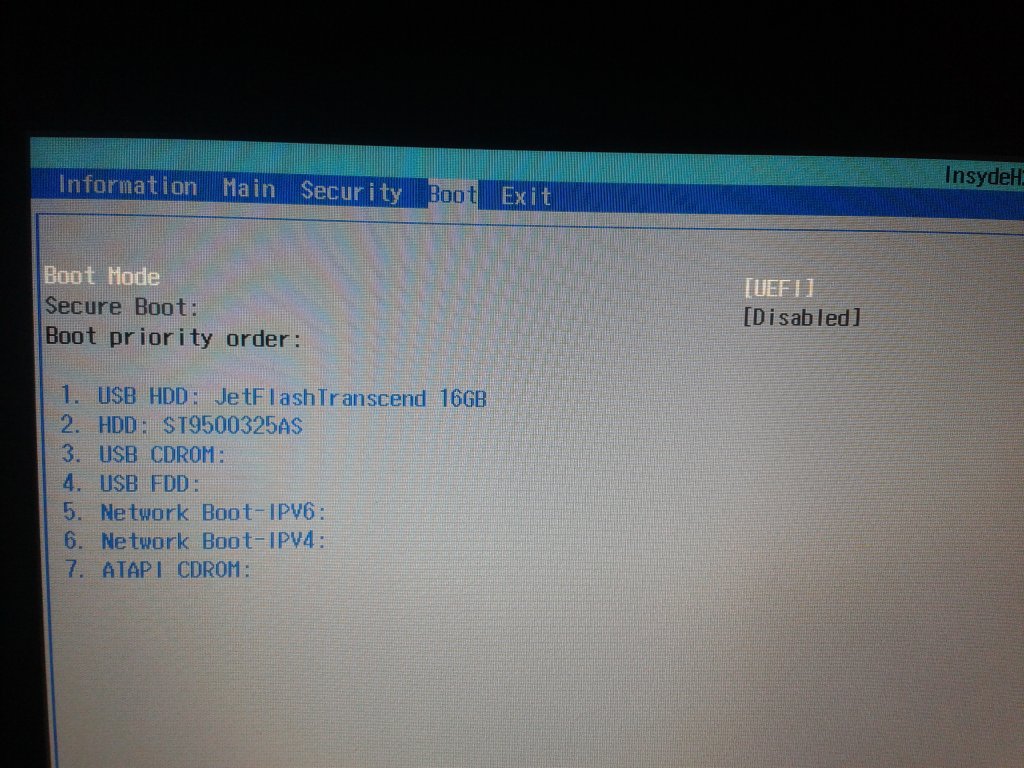
По окончании этого вам будет доступно изменение находящегося в том же разделе параметра «OS Mode Selection».
Этот пункт следует перевести в положение «UEFI and Legacy OS» либо «CSM OS» и вновь нажать на клавиатуре Enter.
Перед вами снова появится сообщение о возможном появлении ошибки в процессе перезагрузки.
Игнорируйте его нажатие клавиши Enter, после чего перезагрузите ноутбук с сохранением новых настроек.
Для этого необходимо нажать на клавишу F10 и согласиться с сохраняемыми изменениями, выбрав вариант «Yes».
Когда ПК будет перезагружаться, нажмите F10, перед вами откроется меню загрузки.
В нем вам предстоит выбрать один из вариантов — жесткий диск компьютера, компакт-диск или флешку.
Вариант отключения на устройствах Hewlett-Packard
Читай также: 5 Советов по настройке файла подкачки Windows (7/8/10)
Выполнение данной операции на некоторых моделях ноутбуков HP может быть сопряжено с некоторыми дополнительными действиями.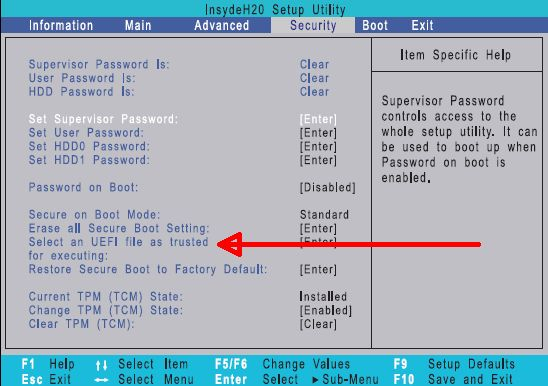
Одной из таких моделей является HP Pavilion.
BIOS ноутбука HP
Изначально следует запустить ноутбук и в самом начале загрузки (как только на экране монитора появятся самые первые символы) нажать и удерживать некоторое время кнопкой Esc.
После этого появится «Startup Menu», которое содержит варианты загрузки.
Далее нужно воспользоваться кнопкой F10, чтобы попасть в окно настроек BIOS.
Войдя в него вам предстоит выбрать раздел меню «System Configuration», расположенный в верхней части окна, перемещаться к которому следует с помощью кнопок со стрелками.
Нажатием на Enter вы попадете в окно настроек данного пункта, в котором нужно выбрать из имеющегося списка пункт «Secure Boot».
Чтобы его отключить — установите напротив него значение [Disabled] (отключено).
После этого перейдите к пункту «Legacy support», отвечающему за совместимость с другими операционными системами.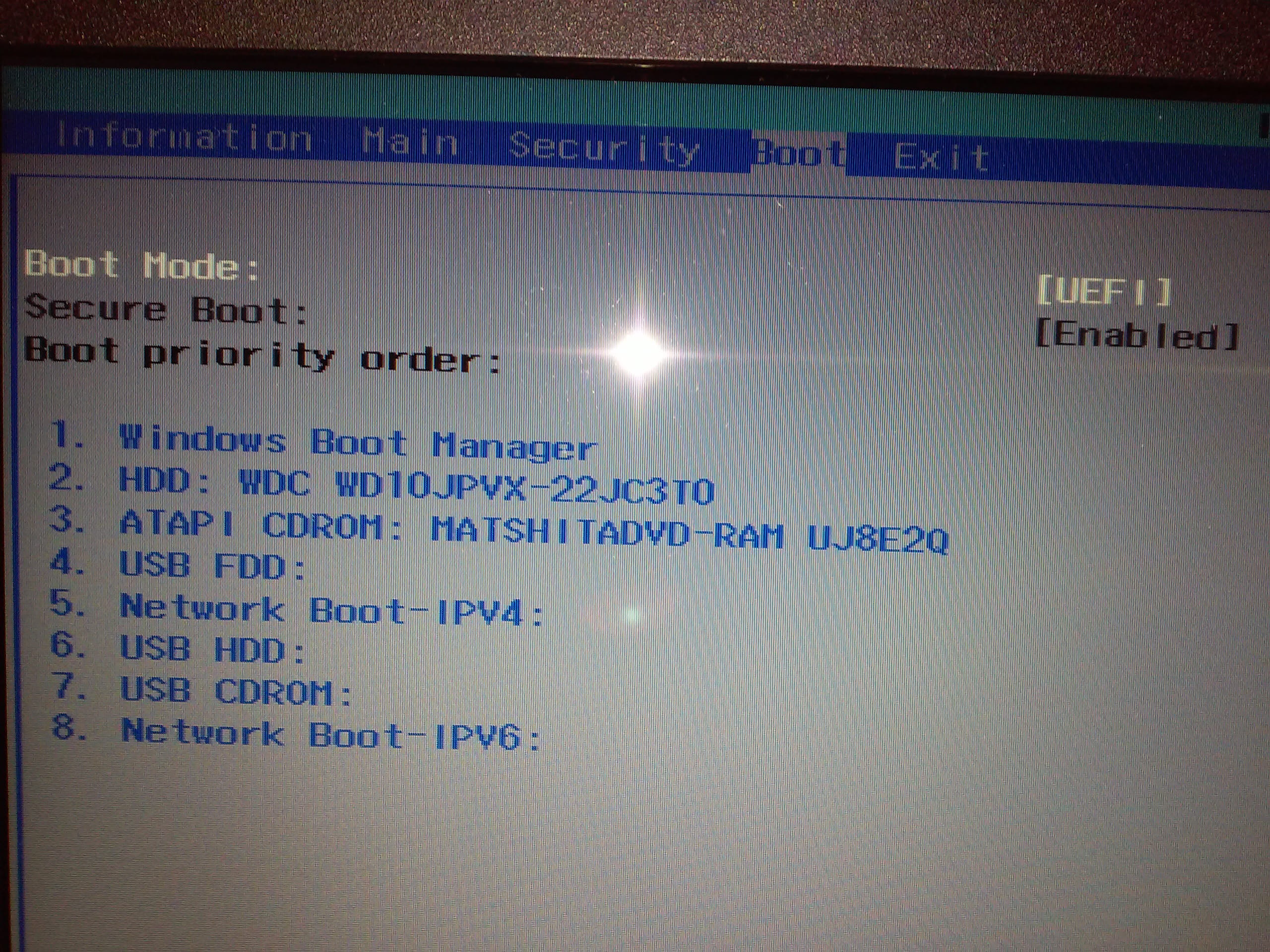
Переведите его в состояние [Enabled], так как по умолчанию данная функция отключена.
На ваши действия система выдаст предупреждение, которое необходимо проигнорировать и выбрать пункт «Yes».
Далее жмете на кнопку Enter, после чего происходит стандартная перезагрузка.
В ее процессе откроется окно с предупреждением о том, что произведено изменение режима безопасной загрузки операционной системы.
Для завершения произведенных настроек будет предложено ввести четырехзначный код и нажать на клавишу Enter.
После этого компьютер продолжит перезагрузку, а все имеющиеся изменения BIOS UEFI вступят в силу.
При его новом запуске необходимо удерживать Esc на клавиатуре, которая позволит войти в загрузочное меню.
Здесь вам понадобится выбрать вариант запуска операционной системы — жесткий диск, CD-Rom или загрузочная флешка.
Материнская плата ASUS
Читай также: Основные горячие клавиши в Windows 10: все необходимые комбинации для полноценной работы, а также как отключить и настроить.
Для удобства работы на некоторых моделях предусмотрено наличие русского языка, делающего интерфейс UEFI BIOS Utility понятным и доступным.
Также имеется возможность использовать компьютерную мышь для проведения настроек.
Вид UEFI BIOS Utility
Чтобы отключить функцию Secure Boot необходимо удерживать кнопку F2 или Delete в момент загрузки компьютера.
Это позволит открыть окно «UEFI BIOS», находясь в котором следует нажать клавишу F7.
Открыв окно настроек вам понадобится перейти в пункт меню «Загрузка» и выбрать в нем параметр «Безопасная загрузка».
В строке «Тип ОС» выбираете «Other OS» (другая ОС) вместо установленной по умолчанию «Windows UEFI mode».
После этого необходимо вернуться в начальное окно раздела «Загрузка» и выбрать пункт CSM (Compatibility Support Module).
Выделив данный пункт и нажав клавишу Enter, вы попадете в окно его настроек, в котором выбираете «Запуск CSM».
Необходимо включить эту функцию, установив для нее параметр «Enabled».
Далее выбираете пункт «Параметры загрузочных устройств» и устанавливаете ему свойство «UEFI и Legacy OpROM» либо «Только Legacy OpROM».
Перейдите в пункт «Загрузка с устройств хранения» и установите один из двух вариантов — «Both, Legacy OpROM first» либо «Сначала Legacy OpROM».
Затем нажмите клавишу F10, чтобы сохранить все произведенные изменения.
ВИДЕО: Как отключить Secure Boot — Видеоинструкция
Как отключить Secure Boot
Видеоинструкция
ВИДЕО: Как отключить Secure Boot на Windows 10
Как отключить Secure Boot на Windows 10
6 вариантов отключения Secure Boot на разных системах и моделях ноутбуков
9.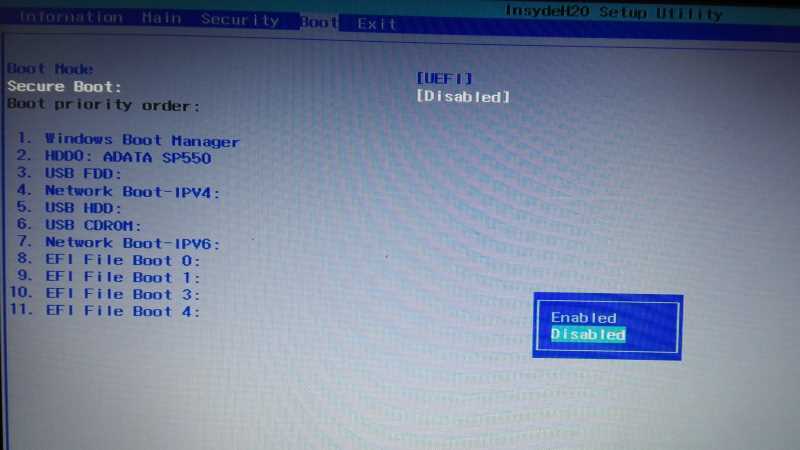 4 Total Score
4 Total Score
В статье разобраны варианты отключения Secure Boot для самых популярных UEFI, Если вы не нашли в списке своего устройства — попробуйте поэкспериментировать с настройками на основе представленных моделей. Добавляй в комментариях, к какому ноутбуку или «материнке» такие инструкции подходят.
Актуальность информации
9.5
Доступность применения
9.5
Раскрытие темы
8.5
Достоверность информации
10
Плюсы
- Отключить можно самостоятельно
Минусы
- Большинство версий UEFI имеют русский интерфейс
Укрощаем UEFI SecureBoot / Хабр
Данные обещания надо выполнять, тем более, если они сделаны сначала в
заключительной части опуса о безопасности UEFI, а потом повторены
со сцены ZeroNights 2015, поэтому сегодня поговорим о том, как заставить UEFI SecureBoot работать не на благо Microsoft, как это чаще всего настроено по умолчанию, а на благо нас с вами.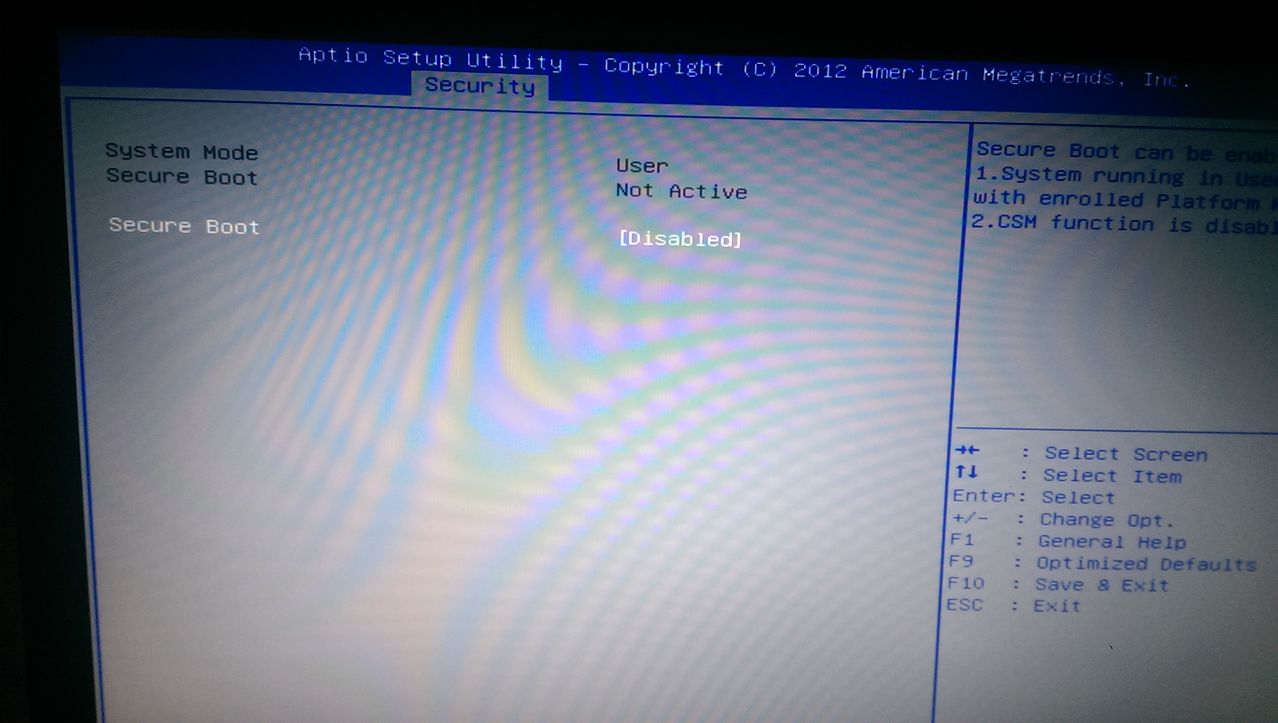
Если вам интересно, как сгенерировать свои собственные ключи для SecureBoot, как установить их вместо стандартных (или вместе с ними), как подписать ваш любимый EFI-загрузчик, как запретить загрузку неподписанного или подписанного чужими ключами кода, как выглядит интерфейс для настройки SecureBoot у AMI, Insyde и Phoenix и почему это, по большому счету, совершенно не важно — добро пожаловать под кат, но опасайтесь большого количества картинок и длинных консольных команд.
Введение
О том, как устроен и работает SecureBoot, я уже рассказывал в начале
пятой части вышеупомянутого опуса, повторяться смысла не вижу. Если вы не в курсе, о чем весь этот UEFI SecureBoot вообще, кто такие
PK,
,
dbи
dbx, и почему с точки зрения SecureBoot по умолчанию хозяином вашей системы является производитель UEFI, а единственным авторизованным пользователем является Microsoft — смело проследуйте туда, мы вас тут пока подождем.
С ликбезом закончили, теперь к делу. Несмотря на то, что про создание своих ключей и настройку SecureBoot написано за три последних года с десяток отличных статей (ссылки на часть из которых приведены в разделе Литература), воз и ныне там. Основная проблема с информацией о настройке SecureBoot даже в англоязычном сегменте сети (не говоря уже о рунете) — большая часть статей, текстов и постов обрывается на «вот у нас теперь есть ключи в формате EFI Signature List, добавьте их зависимым от вашего вендора прошивки способом и готово». При этом сами вендоры не торопятся описывать меню настройки SecureBoot ни в документации на свои платформы для OEM’ов, ни в мануалах на конечные системы, в результате пользователь теряется на незнакомой местности и либо отключает SecureBoot, мешающий загружать его любимую OpenBSD (или что там у него), либо оставляет его на настройках по умолчанию (а чего, Windows грузится же). Именно этот последний шаг я и попытаюсь описать более подробно, но не в ущерб остальным необходимым шагам.
Специально для этой статьи я достал из закромов пару не самых новых ноутбуков с прошивками на платформах Phoenix
SCTи Insyde h3O, а также совершенно новую плату congatec (разработкой прошивки для которой я занят в данный момент) на платформе AMI AptioV. Встречайте, наши тестовые стенды:
1
.
AMI, они же «
треугольные«:
congatec conga-TR3 @ conga-TEVAL, AMD RX-216GD (Merlin Falcon), AMI AptioV (UEFI 2.4)
2
.
Insyde, они же «
квадратные«:
Acer Aspire R14 R3-471T (Quanta ZQX), Intel Core i3-4030U (Ivy Bridge), Insyde h3O (UEFI 2.3.1C)
3
.
Phoenix, они же «
полукруглые«:
Dell Vostro 3360 (Quanta V07), Intel Core i7-3537U (Ivy Bridge), Phoenix SCT (UEFI 2.3.1C)
Об интерфейсах для настройки SecureBoot На всех вышеперечисленных системах производитель заявляет о поддержке технологии UEFI SecureBoot, но интерфейс для ее настройки сильно отличается между системами. К счастью, это не очень большая проблема, поскольку для настройки SecureBoot на совместимых со спецификацией UEFI 2.3.1C (и более новых) прошивках
К счастью, это не очень большая проблема, поскольку для настройки SecureBoot на совместимых со спецификацией UEFI 2.3.1C (и более новых) прошивках
(т.е. перевода SecureBoot в так называемый Setup Mode)
не требуется, а после этого можно использовать любое EFI-приложение, способное вызвать UEFI-сервис gRS->SetVariable с предоставленными пользователем данными, в том числе утилиту
KeyTool.efiиз пакета
efitools, которая специально для управления ключами и предназначена, осталось только научиться ей пользоваться.
Тем не менее, если удобный интерфейс для настройки присутствует (у AMI он, на мой взгляд, даже удобнее
KeyTool‘а) — можно воспользоваться им, так что рассказывать про эти самые интерфейсы все равно придется.
Пара слов про скриншоты UEFI
Благодаря универсальности
GOP, ConIn/ConOut и DevicePath можно было сесть и написать за полчаса простой DXE-драйвер, который снимал бы замечательные скриншоты в формате BMP со всего, что происходит в графической консоли после его (драйвера) загрузки по нажатию горячей клавиши, после чего сохранял бы их на первом попавшемся USB-носителе с ФС FAT32… Но его нужно сначала написать, потом отладить, потом интегрировать в прошивки так, чтобы они от этого не развалились (а на ноутбуках придется микросхему с прошивкой выпаивать и под программатор класть, если вдруг что-то не так пойдет), плюс с подконтрольного мне AptioV можно снимать скриншоты просто используя терминал и console serial redirection, а у остальных там настроек буквально на два-три экрана, которые можно банально с монитора сфотографировать, поэтому прошу вас, уважаемые читатели, простить вашего покорного слугу за эти кривые фотографии и за тот факт, что он — ленивая жопа.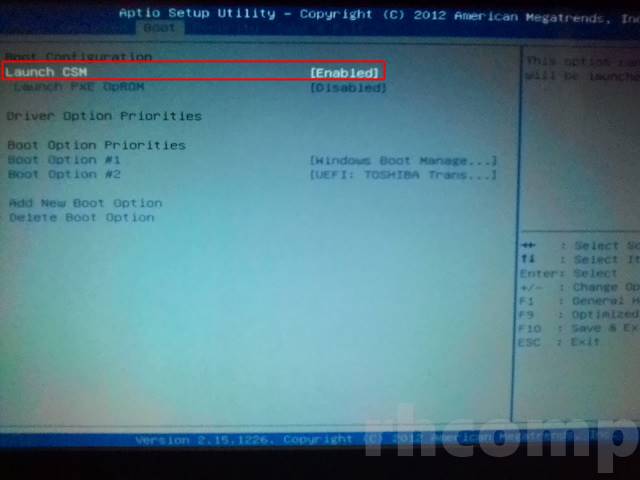
Готовим плацдарм
Начнем с лирического отступления о наличии нужного софта для разных ОС. Несмотря на то, что Microsoft является одним из разработчиков технологии, в открытом доступе до сих пор отсутствуют нормальные средства для работы с ней из Windows (ключи можно сгенерировать утилитой
MakeCertиз Windows SDK, а для всего остального
предлагается использовать HSMтретьих лиц за большие деньги). Я подумывал сначала взять и написать нужную утилиту на Qt, но потому решил, что ключи и подписи каждый день генерировать не нужно, а на пару раз хватит и существующих решений. Можете попробовать переубедить меня в комментариях, если хотите.
В общем, для всего нижеперечисленного вам понадобится Linux (который можно запустить с LiveUSB, если он у вас не установлен). Для него существует целых два набора утилит для работы с SecureBoot:
efitools/sbsigntoolи
EFIKeyGen/pesign. У меня есть положительный опыт работы с первым набором, поэтому речь пойдет именно о нем.
У меня есть положительный опыт работы с первым набором, поэтому речь пойдет именно о нем.
В итоге, кроме Linux, нам понадобятся несколько вещей:
1. Пакет
opensslи одноименная утилита из него для генерирования ключевых пар и преобразования сертификатов из DER в PEM.
2. Пакет
efitools, а точнее утилиты
cert-to-efi-sig-list,
sign-efi-sig-listдля преобразования сертификатов в формат ESL и подписи файлов в этом формате, и
KeyTool.efiдля управления ключами системы, находящейся в SetupMode.
3. Пакет
sbsigntool, а точнее утилита
sbsignдля подписи исполняемых файлов UEFI (т.е. загрузчиков, DXE-драйверов, OptionROM’ов и приложений для UEFI Shell) вашим ключом.
Загрузите Linux, установите вышеуказанные пакеты, откройте терминал в домашней директории и переходите к следующему шагу.
Генерируем собственные ключи для SecureBoot Как обычно, есть несколько способов сделать что-либо, и чем мощнее используемый инструмент, тем таких способов больше.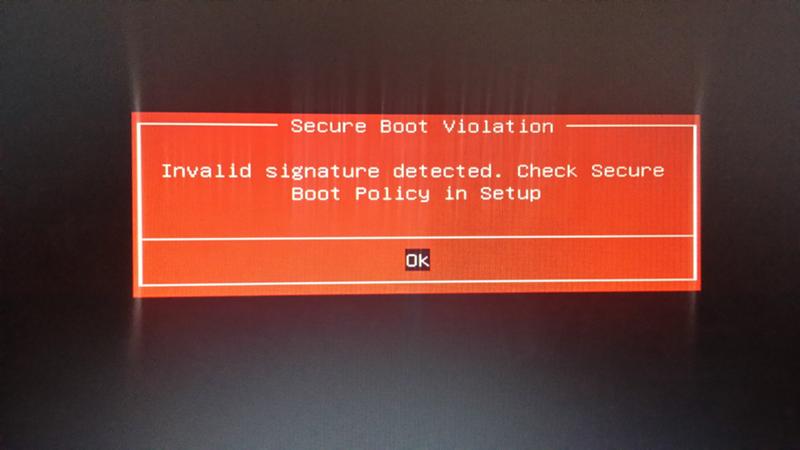 OpenSSL же как инструмент развит настолько, что кажется, что он умеет делать вообще всё, а если почитать к нему man — то и абсолютно всё остальное. Поэтому в этой статье я ограничусь непосредственной генерацией ключевых файлов, а танцы вокруг создания собственного
OpenSSL же как инструмент развит настолько, что кажется, что он умеет делать вообще всё, а если почитать к нему man — то и абсолютно всё остальное. Поэтому в этой статье я ограничусь непосредственной генерацией ключевых файлов, а танцы вокруг создания собственного
оставлю на
самостоятельное изучение.
Генерируем ключевые парыКлючей понадобится сгенерировать три штуки: PK, KEK и
ISK.
Начнем с PK, для генерации которого нужно выполнить следующее
openssl req -new -x509 -newkey rsa:2048 -sha256 -days 365 -subj "/CN=Platform Key" -keyout PK.key -out PK.pemпосле чего ввести и подтвердить пароль, который потом спросят при попытке подписи чего-либо получившимся закрытым ключом.
Командой выше мы просим OpenSSL сгенерировать нам ключевую пару RSA2048/SHA256 со сроком действия на один год, под названием Platform Key, с выводом закрытого ключа в файл PK.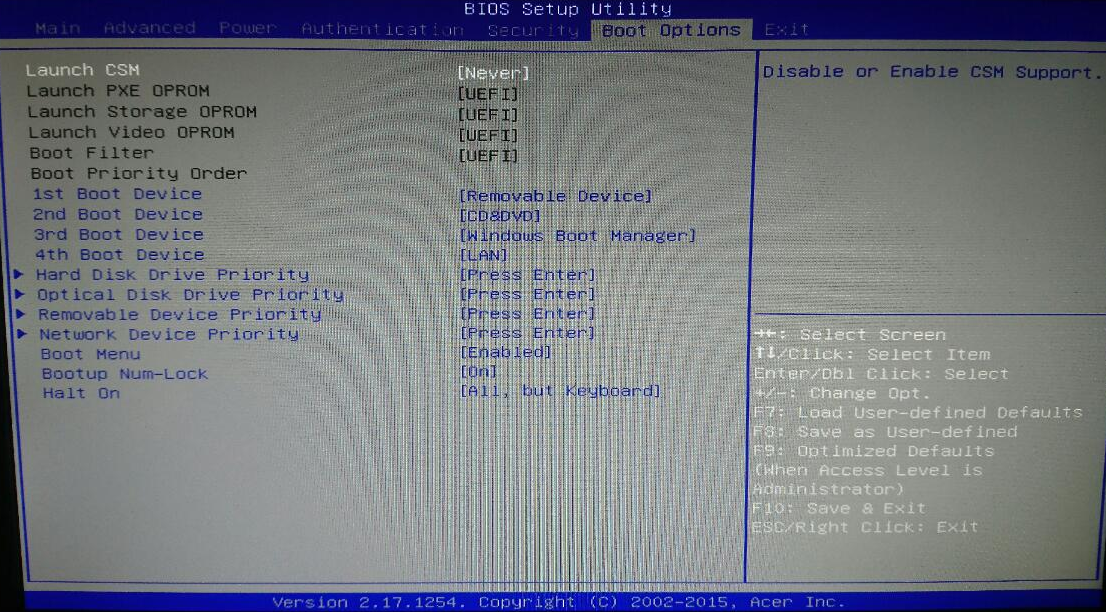 key, а открытого — в файл PK.pem. Если добавить
key, а открытого — в файл PK.pem. Если добавить
, то для подписи этой ключевой парой не нужен будет пароль, но здесь мы этого делать не станем — с паролем хоть ненамного, но безопаснее.
Таким же образом генерируем ключевые пары для KEK и ISK, пароли при этом советую вводить разные:
openssl req -new -x509 -newkey rsa:2048 -sha256 -days 365 -subj "/CN=Key Exchange Key" -keyout KEK.key -out KEK.pemopenssl req -new -x509 -newkey rsa:2048 -sha256 -days 365 -subj "/CN=Image Signing Key" -keyout ISK.key -out ISK.pemКонвертируем открытые ключи в формат ESL
Теперь нужно сконвертировать открытые ключи из формата PEM в понятный UEFI SecureBoot формат ESL. Этот бинарный формат описан в
спецификации UEFI(раздел 30.4.1 в текущей версии 2.5) и интересен тем, что файлы в нем можно соединять друг с другом конкатенацией, и этот факт нам еще пригодится.
cert-to-efi-sig-list -g "$(uuidgen)" PK. pem PK.esl
pem PK.eslcert-to-efi-sig-list -g "$(uuidgen)" KEK.pem KEK.eslcert-to-efi-sig-list -g "$(uuidgen)" ISK.pem ISK.eslКлюч -g добавляет к сгенерированному ESL-файлу GUID, в нашем случае — случайный, полученый запуском утилиты
uuidgenи использованием ее вывода. Если этой утилиты у вас нет — придумывайте GUIDы сами или оставьте значение по умолчанию.
Подписываем ESL-файлыДля правильно работы SecureBoot необходимо, чтобы PK был подписан сам собой, KEK подписан PK, а хранилища db и dbx — сответственно KEK. При этом PK не может быть несколько, а вот ситуация с несколькими KEK хоть и встречается в дикой природе, но я все же настоятельно рекомендую удалить предустановленный ключ Microsoft из KEK по простой причине — db и dbx могут быть подписаны любым ключом из хранилища KEK, т.е. если ключ MS оттуда не удалить, то у MS будет возможность управлять содержимым db и dbx, т.е. добавлять любые новые ключи или хеши в список доверенной загрузки и удалять из него существующие.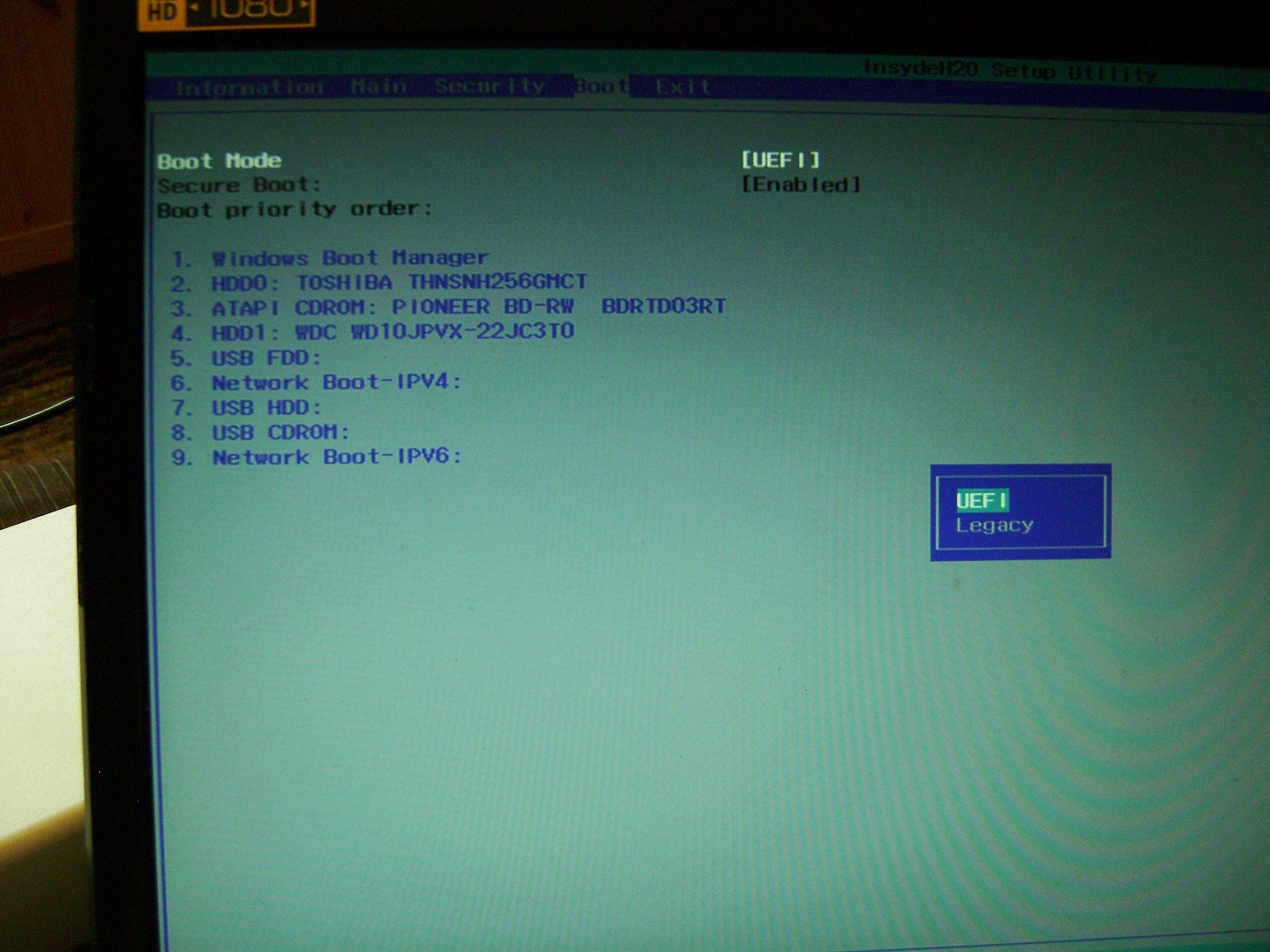 На мой взгляд, это немного слишком, и если мы берем управление ключами в свои руки, то нужно делать это до конца.
На мой взгляд, это немного слишком, и если мы берем управление ключами в свои руки, то нужно делать это до конца.
Ну тогда вам
прямая дорога вот сюда, там в самом конце раздела 1.3.4.3 есть
ссылкана сертификат Microsoft Corporation KEK CA 2011 в формате DER, из которого нужно сначала получить PEM командой
openssl x509 -in MicCorKEKCA2011_2011-06-24.crt -inform DER -out MsKEK.pem -outform PEMзатем сконвертировать полученный PEM в ESL командой
cert-to-efi-sig-list -g "$(uuidgen)" MsKEK.pem MsKEK.eslпосле чего добавить получившийся файл к нашему файлу KEK.esl командой
cat KEK.esl MsKEK.esl > NewKEK.eslmv -f NewKEK.esl KEK.eslТеперь Microsoft такой же авторизованный пользователь вашей платформы, как и вы сами, с чем я вас и поздравляю.
С другой стороны, если вы не хотите терять возможность загрузки Windows и подписанных ключом Microsoft исполняемых компонентов (к примеру, GOP-драйверов внешних видеокарт и PXE-драйверов внешних сетевых карточек), то к нашему ISK.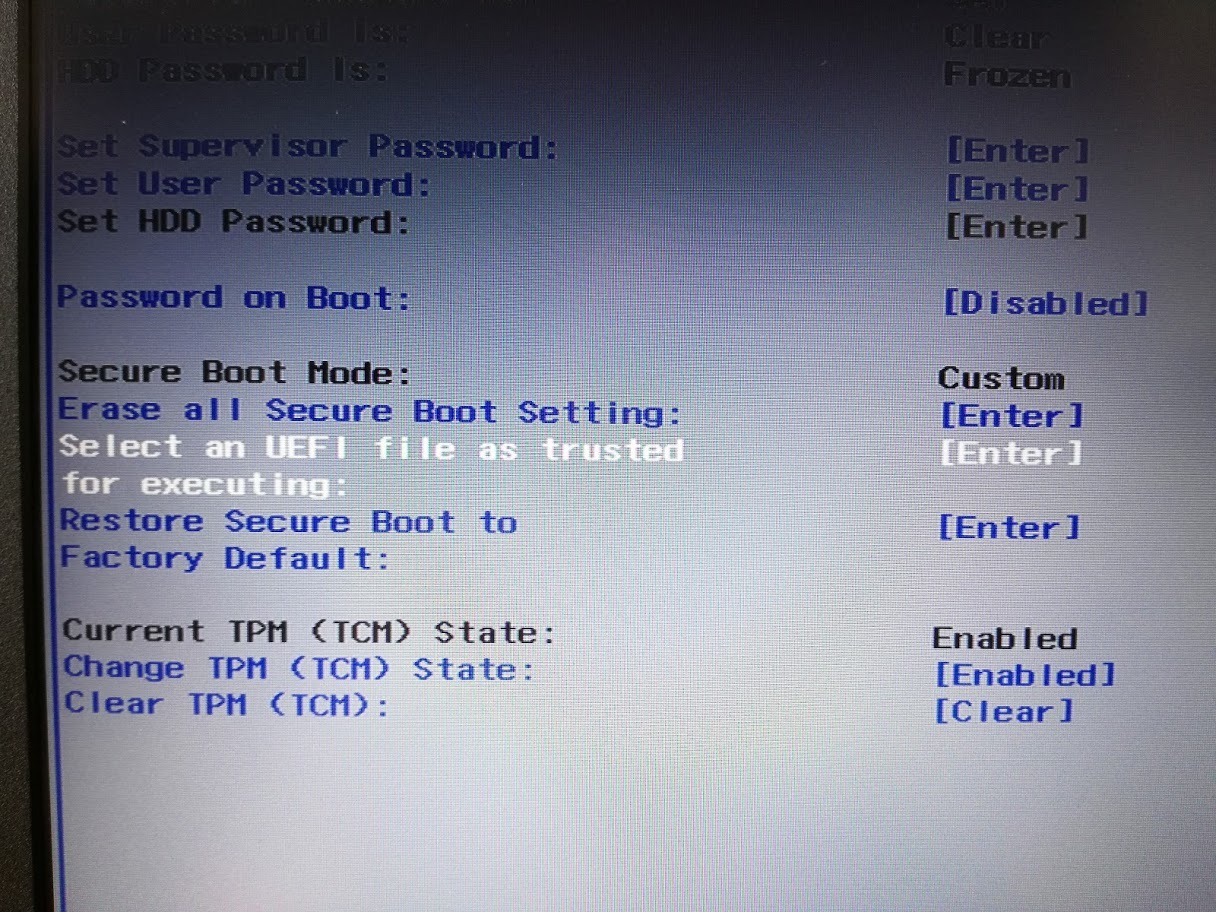 esl надо будет добавить еще пару ключей — ключ
esl надо будет добавить еще пару ключей — ключ
, которым MS подписывает собственные загрузчики и ключ
Microsoft UEFI driver signing CA, которым подписываются компоненты третьих сторон (именно им, кстати, подписан загрузчик Shim, с помощью которого теперь стартуют разные дистрибутивы Linux, поддерживающие SecureBoot из коробки).
Последовательность та же, что и под спойлером выше. Конвертируем из DER в PEM, затем из PEM в ESL, затем добавляем к db.esl, который в конце концов надо будет подписать любым ключом из KEK:
openssl x509 -in MicWinProPCA2011_2011-10-19.crt -inform DER -out MsWin.pem -outform PEMopenssl x509 -in MicCorUEFCA2011_2011-06-27.crt -inform DER -out UEFI.pem -outform PEMcert-to-efi-sig-list -g "$(uuidgen)" MsWin.pem MsWin.eslcert-to-efi-sig-list -g "$(uuidgen)" UEFI.pem UEFI.eslcat ISK.esl MsWin.esl UEFI.esl > db. esl
eslТеперь подписываем PK самим собой:
sign-efi-sig-list -k PK.key -c PK.pem PK PK.esl PK.authПодписываем KEK.esl ключом PK:
sign-efi-sig-list -k PK.key -c PK.pem KEK KEK.esl KEK.authПодписываем db.esl ключом KEK:
sign-efi-sig-list -k KEK.key -c KEK.pem db db.esl db.authЕсли еще не надоело, можно добавить чего-нибудь еще в db или создать хранилище dbx, нужные команды вы теперь знаете, все дальнейшее — на ваше усмотрение.
Подписываем загрузчикОсталось подписать какой-нибудь исполняемый файл ключом ISK, чтобы проверить работу SecureBoot после добавления ваших ключей. Для тестов я советую подписать
утилиту RU.efi, она графическая и яркая, и даже издалека видно, запустилась она или нет. На самом деле, утилита эта чрезвычайно мощная и ей можно натворить немало добрых и не очень дел, поэтому после тестов лучше всего будет её удалить, и в дальнейшем подписывать только загрузчики.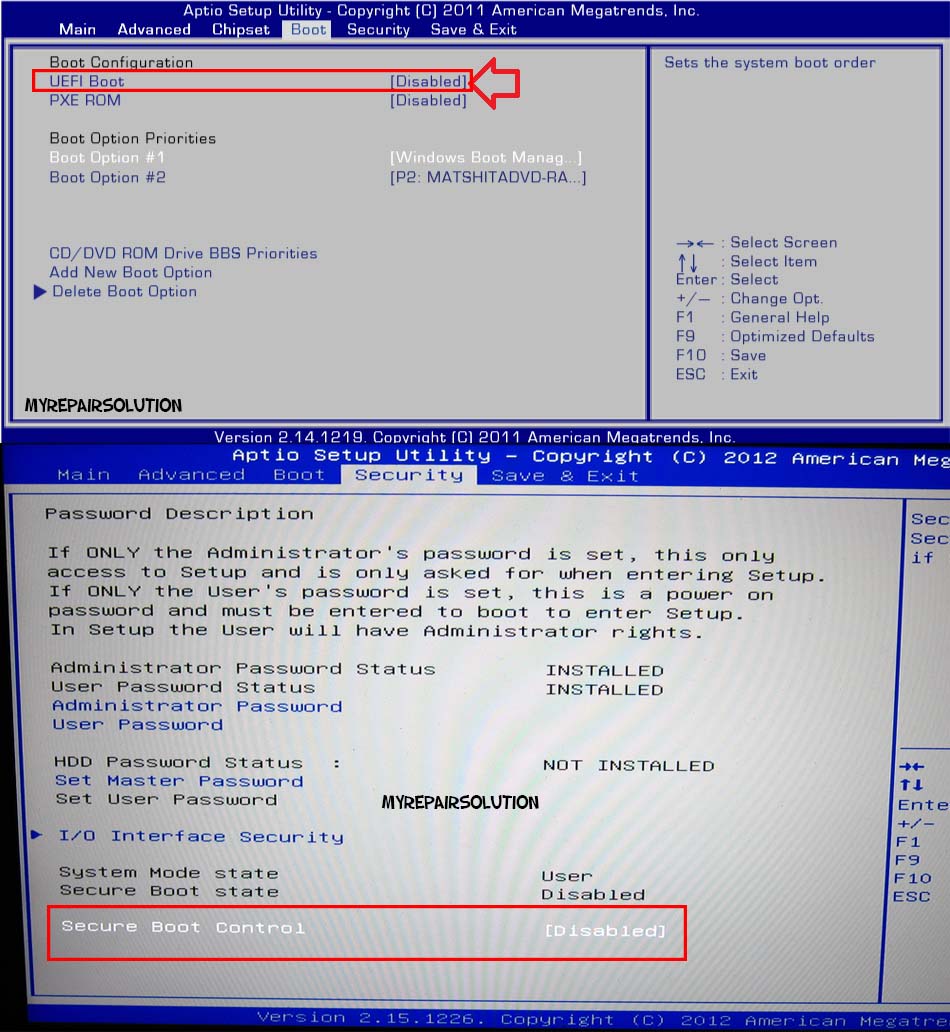
В любом случае, подписываются исполняемые файлы вот такой командой:
sbsign --key ISK.key --cert ISK.pem --output bootx64.efi RU.efiЗдесь я заодно переименовал исполняемый файл в
bootx64.efi, который нужно положить в директорию /EFI/BOOT тестового USB-носителя с ФС FAT32. Для 32-битных UEFI (избавь вас рандом от работы с ними) используйте
bootia32.efiи
RU32.efi.
В результате вот этого всего у вас получились три файла .auth, которые нужно будет записать «как есть» в NVRAM-переменные db, KEK и PK, причем именно в таком порядке. Скопируйте все три файла в корень другого USB-носителя с ФС FAT32, на котором в качестве /EFI/BOOT/bootx64.efi выступит /usr/share/efitools/efi/KeyTool.efi (скопируйте его еще и в корень, на всякий случай) и ваш «набор укротителя SecureBoot» готов.
Укрощение строптивогоНачинается все одинаково: вставляем нашу флешку с ключами и
KeyTool‘ом в свободный USB-порт, включаем машину, заходим в BIOS Setup.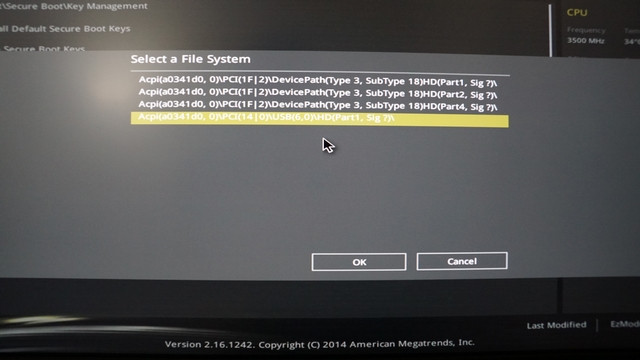 Здесь, прежде чем заниматься настройкой SecureBoot, нужно отключить
Здесь, прежде чем заниматься настройкой SecureBoot, нужно отключить
, а с ним — и легаси-загрузку, с которыми наша технология не совместима. Также обязательно поставьте на вход в BIOS Setup пароль подлиннее, иначе можно будет обойти SecureBoot просто отключив его, для чего на некоторых системах с IPMI и/или AMT даже физическое присутсвие не потребуется.
AMI AptioVУ большинства прошивок, основанных на коде AMI, управление технологией SecureBoot находится на вкладке Security, у меня это управление выглядит так:
Заходим в меню Key Management (раньше оно было на той же вкладке, сейчас его выделили в отдельное) и видим там следующее:
Выбираем нужную нам переменную, после чего сначала предлагают выбрать между установкой нового ключа и добавлением к уже имеющимся, выбираем первое:
Теперь предлагается либо установить значение по умолчанию, либо загрузить собственное из файла, выбираем последнее:
Далее нужно устройство и файл на нем, а затем выбрать формат этого файла, в нашем случае это Authenticated Variable:
Затем нужно подтвердить обновление файла, и если все до этого шло хорошо, в результате получим лаконичное сообщение:
Повторяем то же самое для KEK и PK, и получам на выходе вот такое состояние:
Все верно, у нас есть единственный PK, всего один ключ в KEK и три ключа в db, возвращаемся в предыдущее меню кнопкой Esc и включаем SecureBoot:
Готово, сохраняем настройки и выходим с перезагрузкой, после чего пытаемся загрузиться с нашей флешки и видим вот такую картину:
Отлично, неподписанные загрузчики идут лесом, осталось проверить подписанный. Вставляем другую флешку, перезагружаемся и видим что-то такое:
Вставляем другую флешку, перезагружаемся и видим что-то такое:
Вот теперь можно сказать, что SecureBoot работает как надо.
Если у вашего AMI UEFI такого интерфейса для добавления ключей нет, то вам подойдет другой способ, о котором далее.
Insyde h3OЗдесь все несколько хуже, чем в предыдущем случае. Никакого интерфейса для добавления собственных ключей нет, и возможностей настройки SecureBoot предлагается всего три: либо удалить все переменные разом, переведя SecureBoot в Setup Mode, либо выбрать исполняемый файл, хеш которого будет добавлен в db, и его можно будет запускать даже в том случае, если он не подписан вообще, либо вернуться к стандартным ключам, в качестве которых на этой машине выступают PK от Acer, по ключу от Acer и MS в KEK и куча всякого от Acer и MS в db.
Впрочем, нет интерфейса — ну и черт с ним, у нас для этого
KeyToolесть, главное, что в Setup Mode перейти можно. Интересно, что BIOS Setup не дает включить SecureBoot, если пароль Supervisor Password не установлен, поэтому устанавливаем сначала его, затем выполняем стирание ключей:
После чего на соседней вкладке Boot выбираем режим загрузки UEFI и включаем SecureBoot:
Т.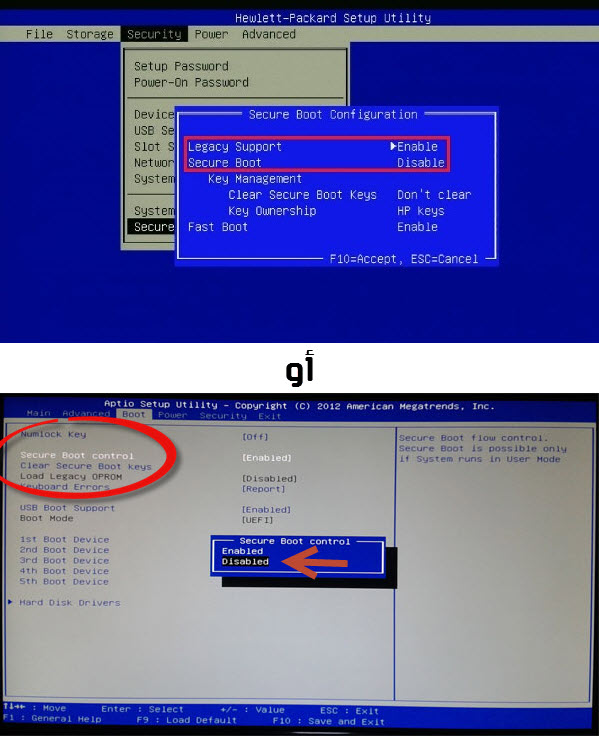 к. фотографии у меня посреди ночи получаются невыносимо отвратительными, то скриншоты
к. фотографии у меня посреди ночи получаются невыносимо отвратительными, то скриншоты
‘а я сделаю на предыдущей системе, и придется вам поверить в то, что на этой все выглядит точно также (мамой клянусь!).
Загружаемся с нашего носителя в
KeyTool, и видим примерно следующее:
Выбираем Edit Keys, попадаем в меню выбора хранилища:
Там сначала выбираем
db, затем Replace Keys, затем наше USB-устройство, а затем и файл:
Нажимаем Enter и без всяких сообщений об успехе нам снова показывают меню выбора хранилища. Повторяем то же самое сначала для KEK, а затем и для PK, после выходим в главное меню двойным нажатием на Esc. Выключаем машину, включаем заново, пытаемся загрузить
KeyToolснова и видим такую картину (которую я утащил из дампа прошивки, ее фото на глянцевом экране еще кошмарнее, чем предыдущие):
Ну вот, одна часть SecureBoot’а работает, другая проверяется запуском подписанной нами
RU.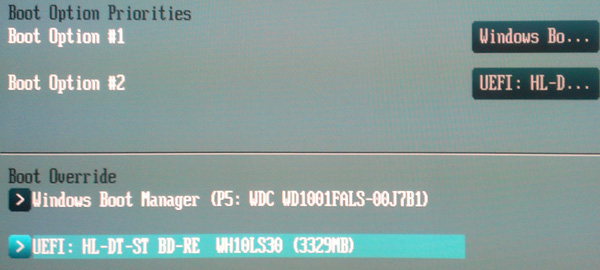 efi
efiи тоже работает. У меня на этой системе Windows 8 установлена в UEFI-режиме, так вот — работает и она, Microsoft с сертификатом не подвели.
Phoenix SCTЗдесь возможностей еще меньше, и во всем меню Secure Boot Configuration на вкладке Security всего два пункта: возврат к стандартным ключам и удаление всех ключей с переводом системы в SetupMode, нам нужно как раз второе:
Затем на вкладке Boot нужно выбрать тип загрузки UEFI, включить SecureBoot, и создать загрузочную запись для
KeyTool‘а, иначе на этой платформе его запустить не получится:
Нажимаем Yes, выходим с сохранением изменений, перезагружаемся, нажимаем при загрузке F12, чтобы попасть в загрузочное меню, оттуда выбираем
KeyTool, работа с которым описана выше. После добавления ключей и перезагрузки попытка повторного запуска
KeyTool‘а заканчивается вот так:
При этом установленный на той же машине Linux продолжает исправно загружаться, как и подписанная нами
RU.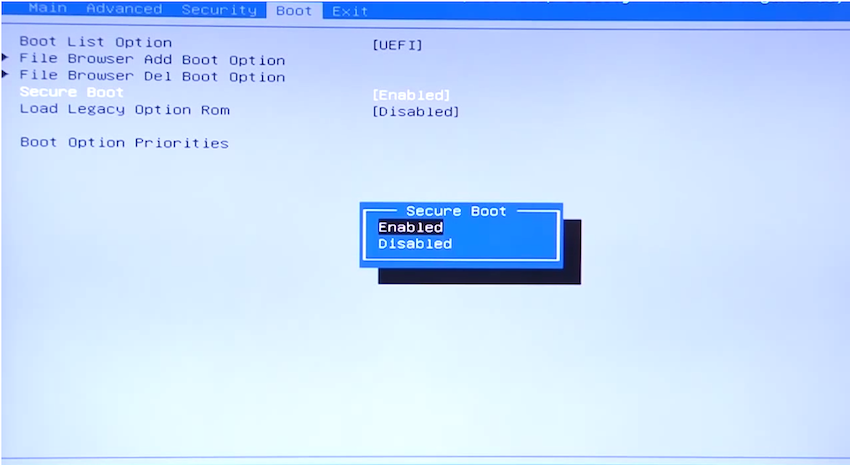 efi
efi, так что SecureBoot можно признать работоспособным.
ЗаключениеВ итоге, благодаря утилитам с открытым кодом, удалось завести SecureBoot на системах с UEFI трех различных вендоров, сгенерировать свои собственные ключи и подписать ими нужные нам исполняемые файлы. Теперь загрузка платформы целиком в наших руках, но только в случае, если пароль на BIOS стойкий и не хранится
открытым текстом, как у некоторых, а в реализации SecureBoot нет каких-либо известных (или еще неизвестных) дыр. Сам по себе SecureBoot — не панацея от буткитов, но с ним ситуация с безопасной загрузкой все равно намного лучше, чем без него.
Надеюсь, что материал вам поможет, и спасибо за то, что прочитали эту портянку.
ЛитератураManaging EFI Bootloaders for Linux: Controlling SecureBoot
.
AltLinux UEFI SecureBoot mini-HOWTO
.
Booting a self-signed Linux kernel
.
Sakaki’s EFI Install Guide: Configuring SecureBoot
.
Ubuntu Security Team: SecureBoot
.
Owning your Windows 8 UEFI Platform
.
MinnowBoard Max: Quickstart UEFI Secure Boot
.
Windows 8.1 Secure Boot Key Creation and Management Guidance
.
Немного про UEFI и Secure Boot / Хабр
UEFI
UEFI (Unified Extensible Firmware Interface) — замена устаревшему BIOS. Эта спецификация была придумана Intel для Itanium, тогда она еще называлась EFI (Extensible Firmware Interface), а потом была портирована на x86, x64 и ARM. Она разительно отличается от BIOS как самой процедурой загрузки, так и способами взаимодействия с ОС. Если вы купили компьютер в 2010 году и позже, то, вероятнее всего, у вас UEFI.
Основные отличия UEFI от BIOS:
- Поддержка GPT (GUID Partition Table)
GPT — новый способ разметки, замена MBR. В отличие от MBR, GPT поддерживает диски размером более 2ТБ и неограниченное количество разделов, в то время как MBR поддерживает без костылей только 4. UEFI по умолчанию поддерживает FAT32 с GPT-разделов.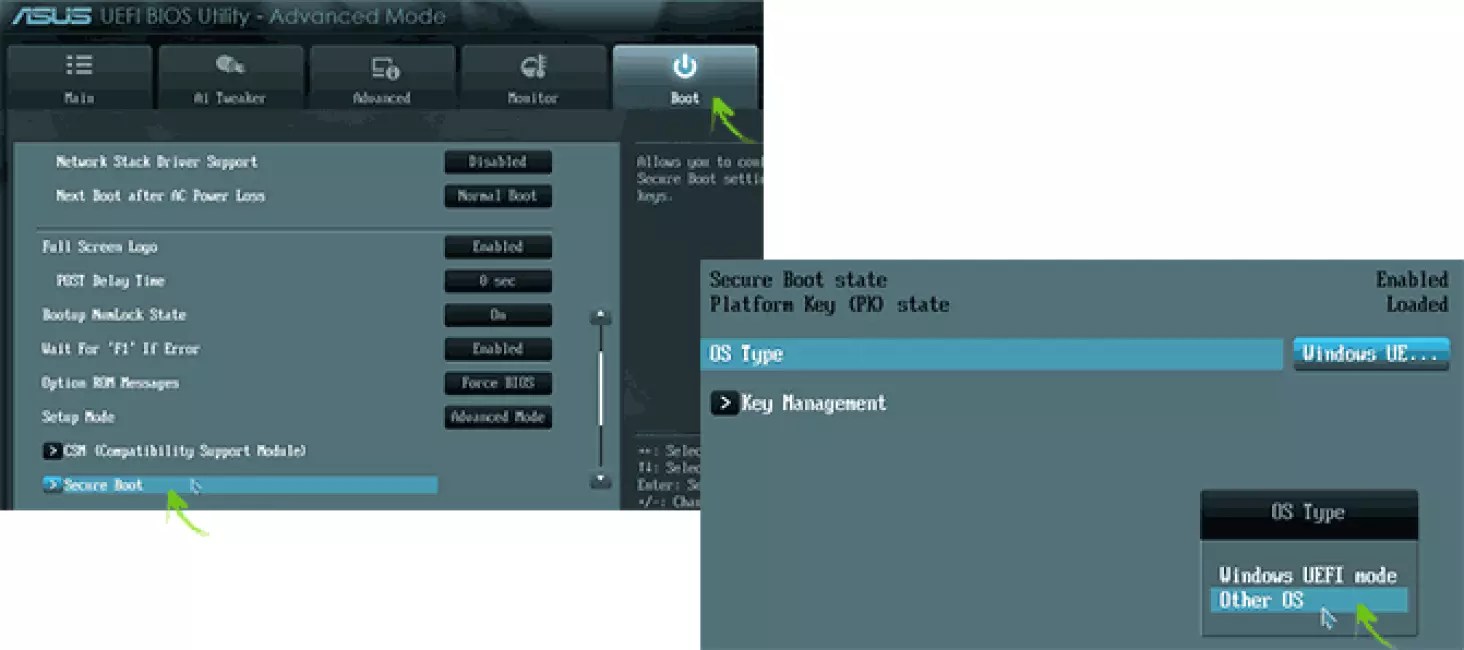 MBR сам UEFI не поддерживает, поддержка и загрузка с MBR осуществляется расширением CSM (Compatibility Support Module).
MBR сам UEFI не поддерживает, поддержка и загрузка с MBR осуществляется расширением CSM (Compatibility Support Module).
- Поддержка сервисов
В UEFI есть два типа сервисов: boot services и runtime services. Первые работают только до загрузки ОС и обеспечивают взаимодействие с графическими и текстовыми терминалами, шинами, блочными устройствами и т.д., а runtime services может использовать ОС. Один из примеров runtime services — variable service, который хранит значения в NVRAM. ОС Linux использует variable service для хранения креш дампов, которые можно вытащить после перезагрузки компьютера.
- Модульная архитектура
Вы можете использовать свои приложения в UEFI. Вы можете загружать свои драйверы в UEFI. Нет, правда! Есть такая штука, как UEFI Shell. Некоторые производители включают его в свой UEFI, но на моем лаптопе (Lenovo Thinkpad X220) его нет. Но можно его просто скачать из интернета и поставить на флешку или жесткий диск. Также существуют драйверы для ReiserFS, ext2/3/4 и, возможно, еще какие-то, я слишком не углублялся.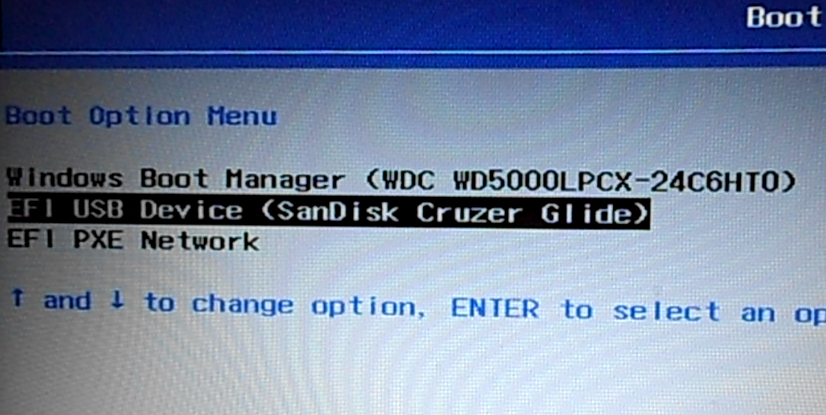 Их можно загрузить из UEFI Shell и гулять по просторам своей файловой системы прямо из UEFI.
Их можно загрузить из UEFI Shell и гулять по просторам своей файловой системы прямо из UEFI.
Еще UEFI поддерживает сеть, так что если найдете UEFI-драйвер к своей сетевой карте, или если он включен производителем материнской платы, то можете попинговать 8.8.8.8 из Shell.
Вообще, спецификация UEFI предусматривает взаимодействия драйверов UEFI из ОС, т.е. если у вас в ОС нет драйвера на сетевую карту, а в UEFI он загружен, то ОС сможет использовать сетевую карту через UEFI, однако таких реализаций я не встречал.
- Встроенный менеджер загрузки
В общем случае, для UEFI не требуется ставить загрузчик, если вы хотите мультизагрузку. Можно добавлять свои пункты меню, и они появятся в загрузочном меню UEFI, прямо рядом с дисками и флешками. Это очень удобно и позволяет грузить Linux вообще без загрузчика, а сразу ядро. Таким образом, можно установить Windows и Linux без сторонних загрузчиков.
Как происходит загрузка в UEFI?
С GPT-раздела с идентификатором EF00 и файловой системой FAT32, по умолчанию грузится и запускается файл \efi\boot\boot[название архитектуры].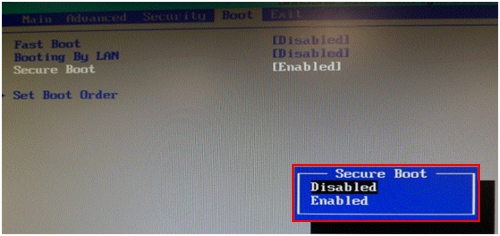 efi, например \efi\boot\bootx64.efi
efi, например \efi\boot\bootx64.efi
Т.е. чтобы, например, создать загрузочную флешку с Windows, достаточно просто разметить флешку в GPT, создать на ней FAT32-раздел и просто-напросто скопировать все файлы с ISO-образа. Boot-секторов больше нет, забудьте про них.
Загрузка в UEFI происходит гораздо быстрее, например, загрузка моего лаптопа с ArchLinux с нажатия кнопки питания до полностью работоспособного состояния составляет всего 30 секунд. Насколько я знаю, у Windows 8 тоже очень хорошие оптимизации скорости загрузки в UEFI-режиме.
Secure Boot
Я видел много вопросов в интернете, вроде:
«Я слышал, что Microsoft реализовывает Secure Boot в Windows 8. Эта технология не позволяет неавторизированному коду выполняться, например, бутлоадерам, чтобы защитить пользователя от malware. И есть кампания от Free Software Foundation против Secure Boot, и многие люди были против него. Если я куплю компьютер с Windows 8, смогу ли я установить Linux или другую ОС? Или эта технология позволяет запускать только Windows?»
Начнем с того, что эту технологию придумали не в Microsoft, а она входит в спецификацию UEFI 2.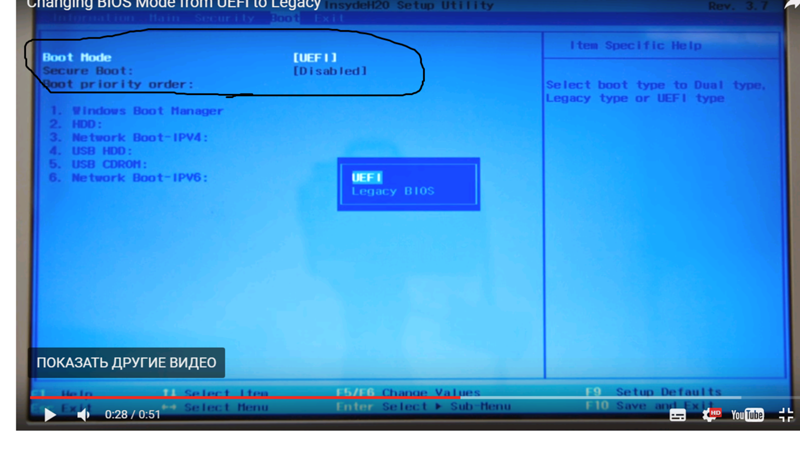 2. Включенный Secure Boot не означает, что вы не сможете запустить ОС, отличную от Windows. На самом деле, сертифицированные для запуска Windows 8 компьютеры и лаптопы
2. Включенный Secure Boot не означает, что вы не сможете запустить ОС, отличную от Windows. На самом деле, сертифицированные для запуска Windows 8 компьютеры и лаптопы
иметь возможность отключения Secure Boot и возможность управления ключами, так что беспокоится тут не о чем. Неотключаемый Secure Boot есть только на
планшетах на ARM с предустановленной Windows!Что дает Secure Boot? Он защищает от выполнения неподписанного кода не только на этапе загрузки, но и на этапе выполнения ОС, например, как в Windows, так и в Linux проверяются подписи драйверов/модулей ядра, таким образом, вредоносный код в режиме ядра выполнить будет нельзя. Но это справедливо только, если нет физического доступа к компьютеру, т.к., в большинстве случаев, при физическом доступе ключи можно заменить на свои.
В Secure Boot есть 2 режима: Setup и User. Первый режим служит для настройки, из него вы можете заменить PK (Platform Key, по умолчанию стоит от OEM), KEK (Key Exchange Keys), db (база разрешенных ключей) и dbx (база отозванных ключей). KEK может и не быть, и все может быть подписано PK, но так никто не делает, вроде как. PK — это главный ключ, которым подписан KEK, в свою очередь ключами из KEK (их может быть несколько) подписываются db и dbx. Чтобы можно было запустить какой-то подписанный .efi-файл из-под User-режима, он должен быть подписан ключом, который в db, и не в dbx.
Для Linux есть 2 пре-загрузчика, которые поддерживают Secure Boot: Shim и PRELoader. Они похожи, но есть небольшие нюансы.
В Shim есть 3 типа ключей: Secure Boot keys (те, которые в UEFI), Shim keys (которые можно сгенерировать самому и указать при компиляции), и MOKи (Machine Owner Key, хранятся в NVRAM). Shim не использует механизм загрузки через UEFI, поэтому загрузчик, который не поддерживает Shim и ничего не знает про MOK, не сможет выполнить код (таким образом, загрузчик gummiboot не будет работать). PRELoader, напротив, встраивает свои механизмы аутентификации в UEFI, и никаких проблем нет.
Shim зависит от MOK, т.е. бинарники должны быть изменены (подписаны) перед тем, как их выполнять. PRELoader же «запоминает» правильные бинарники, вы ему сообщаете, доверяете вы им, или нет.
Оба пре-загрузчика есть в скомпилированном виде с валидной подписью от Microsoft, поэтому менять UEFI-ключи не обязательно.
Secure Boot призван защитить от буткитов, от атак типа Evil Maid, и, по моему мнению, делает это эффективно.
Спасибо за внимание!
Legacy support перевод на русский в биосе. В чем отличия uefi bios от традиционного биос-а
Совет: После того,как функция безопасной загрузки Secure Boot будет отключена, а режим совместимости Legacy Mode активирован на компьютерах с жестким диском объемом менее 2 террабайт, раздел UEFI может быть полностью удален по желанию (к примеру, если нет больше необходимости использовать Windows 8). Это можно сделать с помощью приложения типа Gparted ).
Режим совместимости Legacy Mode — это опция, которая обычно дает возможность установить и запустить операционные системы, не поддерживающие UEFI. Это относится к Windows 7 и более ранним версиям, а также множеству мелких линукс дистрибутивов. Из-за отключения UEFI компьютер будет запускаться напрямую из BIOS.
Хотя Manjaro поддерживает работу с UEFI из коробки, если не был включен режим совместимости, дружественныйграфический экран загрузки представленный в инструкции по установке не появится. Вместо этого, появится корявое меню. Это меню для UEFI.
Совет: Нет необходимость следовать сложной и запутанной инструкции, разработанной Windows 8 для доступа в свой BIOS или UEFI. Также вы можете нажать на изображения, размещенные ниже, чтобы увеличить их .
UEFI является надстройкой системы BIOS вашего компьютера. Таким образом, нужно перейти в настройки BIOS для того, чтобы отключить опцию безопасной загрузки в UEFI. Для этого нужно нажать одну из функциональных клавиш (F) — обычно — сразу после включения или перезагрузки системы. Клавиша обычно предоставляет доступ непосредственно к самой системе UEFI.
Как только вы попадете в меню UEFI , на экране появится изображение подобное этому.
Однако как показано, отсюда по-прежнему есть возможность получить доступ к BIOS, в данном случае нажатием клавиши .
При переходе в настройки BIOS , откроется окно подобное этому.
Попав в настройки BIOS , у вас будет возможность с помощью клавиш со стрелками и переходить по вкладкам (обычно Main, Security, System Configuration и Exit ). Можно использовать клавиши со стрелками or , чтобы выделить и выбрать настройки помещенные под каждой вкладкой.
1. Перейдите с помощью стрелок / во вкладку System Configuration .
2. Откроется строка Boot Options . Выделите ее стрелками / .
3. Выделив, нажмите , чтобы получить к ее настройкам.
Внимание: Повторимся, если объем вашего жесткого диска больше 2 ТБ / 2000 ГБ, вам не следует активировать режим совместимостиe. Если режим совместимости уже выключен, в этом случае ваш BIOS может попытаться автоматически его включить, попутно включив режим безопасной загрузки Secure Boot.
Находясь в Boot Options , вы увидите настройки Legacy Support / Mode .
1. Выделите опцию Legacy Support / Mode используя стрелки / на клавиатуре.
2. Выделив, нажмите для входа в меню.
3. Как видно на фото, появится новое меню, в котором можно выбрать «Disabled» или «Enabled». Выделите Enabled нажимая на стрелки / , затем нажмите .
Технология UEFI (Unified Extensible Firmware Interface), как и BIOS, представляет собой интерфейс встроенного ПО компьютера, и обеспечивает связь между ним и операционной системой. Как и БИОС, интерфейс UEFI (также упоминающийся в русскоязычной компьютерной публицистике как УЕФИ) используется для инициализации аппаратных компонентов компьютера и запуска операционной системы, хранящейся на жестком диске.
Схема позиционирования UEFI в обобщенной структуре взаимодействия компонентов ПК.
BIOS считывает информацию с первого сектора жесткого диска, где содержится главная загрузочная запись (MBR) и выбирает загрузочное устройство, где находится операционная система. Поскольку BIOS – это очень старая система, работающая с середины 1970-х гг, то она до сих пор работает в 16-битном режиме. Это обстоятельство ограничивает количество информации, которое может быть прочитано из системной ROM (постоянной памяти компьютера).
UEFI выполняет ту же задачу, но делает это немного по-другому. Она хранит всю информацию об инициализации и начальной загрузке системы в специальном файле, находящемся на жестком диске в особом разделе ESP (EFI System Partition). Кроме того, ESP содержит загрузочные программы операционной системы, установленной на компьютере.
Процесс загрузки компьютера на основе UEFI и эмуляции традиционной Legacy BIOS
УЕФИ в перспективе предназначена для полной замены BIOS и предлагает много новых функций и улучшений, которые не могут быть реализованы в BIOS:
- Отсутствие ограничений объема разделов и их количества. Для хранения информации о жестком диске БИОС использует главную загрузочную запись (MBR), в то время как UEFI – так называемую GPT (GUID partition table). Основная разница между ними состоит в том, что MBR использует 32-битные элементы, что позволяет системе иметь лишь 4 физических раздела диска, а каждый раздел может быть размером не более 2 терабайт. Что же касается GPT, то она имеет 64-битные элементы, что позволяет системе иметь до 128 разделов размером до зеттабайта (10 21 байт).
- Скорость и производительность. Поскольку технология УЕФИ не зависит от конкретной платформы, то она способна уменьшить время загрузки и увеличить скорость работы компьютера, особенно в том случае, если в системе установлены объемные жесткие диски.
- Безопасность. Самым большим преимуществом UEFI по сравнению с БИОС является безопасность. Она реализуется при помощи технологии Secure Boot (безопасный запуск), поддерживаемой операционной системой Windows 8. Поскольку Secure Boot имеет возможность запрашивать цифровую подпись у загрузочных программ, то интерфейс UEFI позволяет использовать во время загрузки только аутентифицированные драйверы и службы. Secure Boot контролирует процесс загрузки до тех пор, пока операционная система полностью не загружена. Это дает гарантию того, что во время загрузки в компьютер не проникнет вредоносное ПО.
- Обратная совместимость. Для обратной совместимости большинство реализаций УЕФИ на компьютерах архитектуры PC также поддерживают режим Legacy BIOS для дисков с MBR. Для этого в UEFI существует функция CSM (Compatibility Support Module, модуль поддержки совместимости). В случае диска с MBR загрузка производится в том же режиме, что и в системах на основе BIOS. Также возможна загрузка систем на основе BIOS с дисков, имеющих GPT.
- Поддержка сетевой загрузки. УЕФИ может осуществлять загрузку через сеть при помощи технологии Preboot eXecution Environment (PXE). Эта технология поддерживает основные сетевые протоколы, такие, как IPv4 и IPv6, UDP, DHCP и TFTP. Также поддерживается загрузка с загрузочных образов, хранящихся в сетевых хранилищах данных.
- Менеджер загрузки. В стандарте UEFI менеджер загрузки определяется как инструмент, предназначенный для загрузки операционной системы и всех необходимых драйверов. Загрузчики операционной системы хранятся в файлах, к которым может осуществляться доступ со стороны встроенного ПО. УЕФИ поддерживает файловые системы FAT32, а также FAT16 и FAT12 для съемных носителей. UEFI не зависит от загрузочных секторов, хотя ESP отводит для них место в целях обратной совместимости. Загрузчики автоматически определяются программным обеспечением UEFI, что позволяет осуществлять загрузку со съемных носителей.
История возникновения технологии
Технология EFI BIOS изначально была разработана компанией Intel. Сейчас стандарт UEFI разрабатывается организацией UEFI Forum.
Первоначальной мотивацией для разработки EFI были ограничения BIOS, такие, как 16-битный процессорный режим, 1 МБ адресуемого пространства памяти, что было неприемлемо для серьезных серверных платформ, таких, как Itanium. Попытка устранить эти проблемы в 1998 г. первоначально получила название Intel Boot Initiative, а затем была переименована в EFI.
В 2005 году Intel приостановила развитие стандарта EFI на версии 1.10 и передала его Unified EFI Forum, которая развила стандарт в версию UEFI. При этом владельцем исходного стандарта EFI BIOS продолжает оставаться Intel, выдающая лицензии на продукты, основанные на технологии EFI. Версия UEFI 2.1 была выпущена в январе 2007 г. В ней были добавлены возможности шифрования данных, сетевой аутентификации и технология User Interface Architecture. Текущая версия стандарта UEFI 2.4 была принята в июле 2013г.
Критика УЕФИ
В адрес УЕФИ порой высказывается критика, в частности со стороны поборников информационных прав. Например, компьютерный эксперт Рональд Г. Миних, один из разработчиков альтернативной открытой технологии загрузки Coreboot, осуждает EFI как попытку ограничить возможность пользователя полностью контролировать свой компьютер. Кроме того, он считает, что эта технология не решает ни одной из застарелых проблем традиционного BIOS, в частности, потребности в двух драйверах – одного для встроенного ПО, другого – для операционной системы.
Заключение
UEFI – это технология, которая имеет как немало преимуществ, так и недостатки. На сегодняшний день она еще не распространена повсеместно и не поддерживается всеми компьютерами и другими устройствами. Наличие встроенного в UEFI менеджера загрузки означает, что отпадает необходимость в отдельных загрузчиках. Кроме того, эта технология может работать совместно с BIOS(в режиме совместимости — Legacy BIOS) и независимо от нее. При этом BIOS по-прежнему может использоваться там, где не требуется хранить большие объемы данных, а проблема безопасности не является чрезвычайно актуальной.
Что такое BIOS?
BIOS (Basi Input/Output System) или базовая система ввода/вывода — набор микропрограмм, которые обеспечивают первоначальный запуск компьютера и инициализацию оборудования, записанный в специальной микросхеме на материнской плате. Предоставляет операционной системе API для доступа ко всему имеющемуся оборудованию и подключенным устройствам. Основные производители BIOS это: AMI (American Megatrends), Award Software и Phoenix Technologies.
При запуске компьютера BIOS проводит проверку критически важных компонентов системы — POST, т.е. Power-on Self-test. Если обнаружится неисправность или какая-либо проблема, BIOS выдаст информацию в виде сообщения или, что чаще, подаст звуковой сигнал. Если все в порядке, скорее всего, вы услышите 1 короткий сигнал, и загрузка продолжится.
Знакомство с UEFI
Unified Extensible Firmware Interface — стандартизированный расширяемый интерфейс встроенного программного обеспечения. Интерфейс-подложка между компонентами компьютера и операционной системой. По сути тот же BIOS, только несколько улучшенный. Делает все то же самое, что и стандартный BIOS, т.е. проводит проверку, инициализирует оборудование, ищет загрузчик и передает управление ОС. Также наделен рядом новшеств, об этом чуть ниже.
Основные преимущество UEFI перед BIOS:
1) Времени на загрузку уходит гораздо меньше, что достигается при помощи параллельной инициализации, в отличие от BIOS, который инициализирует все компоненты последовательно. Схему загрузки вы можете увидеть на схеме, приведенной ниже. Примечательно и то, что операционная система сможет использовать uefi, а не загружать свои собственные. Например, если вы нетребовательны к графической подсистеме, то можете не скачивать, а следовательно и не устанавливать новые драйверы, а использовать драйверы, предлагаемые UEFI.
2) Еще одно немаловажное преимущество заключается в том, что можно производить загрузку с дисков объемом более 2 Тб. Дело в том, что BIOS для загрузки использовал MBR (Main Boot Record) — основная загрузочная запись, которая может адресовать только 2 Тб пространства, UEFI же использует GPT (Guid Partition Table) — это другой стандарт формата размещения разделов на физическом жестком диске, который позволяет адресовать целых 9 ЗБ (Зеттабайт).
3) UEFI также обзавелся графическим интерфейсом с поддержкой мыши, для кого это плюс, а для кого и минус. Появились некоторые встроенные программы, например, браузер. Таким образом, uefi стал представлять не только интерфейс между операционной системой и аппаратными компонентами, но и некое подобие .
4) Поддержка криптографии и прочих методов защиты. По этому поводу много нюансов, вдаваться в подробности не будем.
Чего-то кардинально нового не имеется, некоторые улучшения и доработки, но постепенно uefi полностью заменит собой bios.
MSI Россия
Перед использованием интерфейса BIOS мы рекомендуем скачать руководство пользователя по материнской плате и ознакомиться с введением в интерфейс BIOS.
Как найти Руководство пользователя
Введение в интерфейс BIOS
Как найти Руководство пользователя
Введите название устройства в строке поиска на официальном сайте MSI.
Например, введите «MPG Z390M GAMING EDGE AC» и нажмите клавишу Enter.
Щелкните по ссылке Manual («Руководство пользователя») под строкой с названием устройства.
Выберите файл на нужном языке и скачайте его, щелкнув по пиктограмме со стрелкой.
Щелкните правой кнопкой мыши по загруженному файлу и выберите пункт меню Extract All («Извлечь все»).
Щелкните по кнопке Extract («Извлечь»).
Откройте извлеченный из архива PDF-файл.
Найдите в файле раздел BIOS Setup («Настройки BIOS»).
Введение в интерфейс BIOS
EZ MODE — Упрощенный режим
Advanced MODE — Расширенный режим
SETTINGS — Настройки
OC — Разгон
M-FLASH — M-FLASH (утилита для обновления BIOS)
HARDWARE MONITOR — Аппаратный мониторинг
BOARD EXPLORER — Обзор материнской платы
EZ MODE — Упрощенный режим
Advanced MODE — Расширенный режим
В расширенном режиме интерфейс BIOS разделен на шесть частей: Настройки, Разгон, M-FLASH, Разгонные профили, Аппаратный мониторинг и Обзор платы.
SETTINGS — Настройки
System Status: обзор состояния компьютерной системы
Advanced: расширенные настройки
Boot: настройки, связанные с загрузкой компьютера
Security: параметры безопасности
Save and Exit: сохранение настроек и выход из интерфейса BIOS
System Status — Статус системы
Настройка системных даты и времени, идентификация накопителей, сведения об интерфейсе DMI.
Advanced — Расширенные настройки
PCI sub-system Settings: Настройки шины PCI/PCIe
ACPI Settings:Настройки электропитания ACPI
Integrated peripherals: Встроенные периферийные контроллеры (сеть, звук, накопители и т.д.)
Integrated graphics configuration: Настройки встроенного графического ядра
USB Settings: Настройки шины USB
Super IO settings: Настройки контроллера ввода/вывода
Power management Settings: Управление питанием (ErP)
Windows operating system configuration: Настройки операционной системы Windows
Wake up event settings: Выход из спящего режима
Secure Erase+: Функция Secure Erase+
PCI Subsystem Settings («Настройки подсистемы PCI»)
Настройки протокола PCIe, латентности, многопроцессорной графической конфигурации.
ACPI Settings («Настройки интерфейса ACPI»)
Настройка индикатора питания и извещений о высокой температуре процессора.
Integrated Peripherals («Встроенные компоненты»)
Настройки встроенных контроллеров (сеть, SATA, звук).
Integrated Graphics Configuration («Конфигурация встроенной графики»)
Настройки, связанные со встроенным графическим ядром.
USB Configuration («Конфигурация шины USB»)
Настройки встроенного контроллера USB.
Super IO Configuration («Настройки контроллера ввода/вывода»)
Настройка параметров COM-порта.
Power Management («Управление энергопотреблением»)
Настройки энергосбережения (ErP).
Реакция компьютера на временное отключение питания от сети.
Защита от перепадов напряжения.
Настройки питания USB в состояниях S4/S5.
Windows OS Configuration («Конфигурация Windows»)
Настройки аутентификации Windows 10 (CSM/UEFI).
Функция ускоренной загрузки MSI.
Сведения о протоколе GOP.
Безопасная загрузка (Secure Boot).
Wake Up Event Setup («Настройки выхода из спящего режима»)
Выход компьютера из спящего режима по сигналу от сети или периферийных устройств.
Secure Erase+
Функция Secure Erase применяется только для твердотельных накопителей, работающих в режиме AHCI.
Boot («Загрузка»)
Настройка параметров загрузки компьютера. Указание порядка опроса загрузочных устройств:
Enable boot configuration settings
Enable boot mode settings
Boot order priorities
Hard drive priorities
Security («Безопасность»)
Пароль для интерфейса BIOS, настройки TPM-модуля, извещение об открытии корпуса компьютера:
BIOS password settings
TPM module settings
Set chassis intrusion warning
Save And Exit («Сохранить и выйти»)
Сохранение или отказ от внесенных в настройки BIOS изменений. Выход из интерфейса BIOS:
Save and cancel BIOS changes
Exit BIOS settings
Overclocking («Разгон»)
Разгон автоматически и вручную, Настройки напряжения питания, Расширенные параметры процессора:
Automatic overclocking
Manual overclocking
Voltage settings
CPU advanced parameter settings
CPU features («Параметры процессора»)
Число активных ядер, технология Hyper-Threading, виртуализация, мониторинг температуры, параметры энергосбережения и т.д.:
Number of Active processor cores
hyper-threading
Intel Virtualization technology
Temperature monitor
C-State
power mode and other Settings
M-FLASH
Данная утилита служит для обновления кода BIOS.
HARDWARE MONITOR
Информация о состоянии процессора и других системных компонентов.
BOARD EXPLORER
Обзор установленных периферийных устройств и компонентов.
ПоддержкаLegacy переведена на русский язык в BIOS. Чем отличается биос uefi от традиционного биоса?
Совет: После отключения функции безопасной загрузки Secure Boot и активации режима совместимости Legacy Mode на компьютерах с жестким диском менее 2 терабайт раздел UEFI можно полностью удалить при желании (например, если вы больше не нужно использовать Windows 8). Это можно сделать с помощью такого приложения, как Gparted ).
Compatibility Mode Legacy mode — это вариант, который обычно позволяет устанавливать и запускать операционные системы, не поддерживающие UEFI. Это относится к Windows 7 и более ранним версиям, а также ко многим небольшим дистрибутивам Linux. Из-за выключения UEFI компьютер будет запускаться прямо из BIOS.
Хотя Manjaro поддерживает работу с UEFI «из коробки», если режим совместимости не был включен, удобный графический экран загрузки, представленный в инструкциях по установке, не появится.Вместо этого появится корявое меню. Это меню для UEFI.
Совет: Нет необходимости следовать сложным и запутанным инструкциям, разработанным Windows 8 для доступа к BIOS или UEFI. Вы также можете нажать на изображения ниже, чтобы увеличить их. .
UEFI — это надстройка системы BIOS для вашего компьютера. Таким образом, вам нужно зайти в настройки BIOS, чтобы отключить опцию безопасной загрузки в UEFI. Для этого нажмите одну из функциональных клавиш (F) — обычно — сразу после включения или перезапуска системы.Ключ обычно обеспечивает доступ непосредственно к самой системе UEFI.
Как только вы попадете в меню UEFI На экране появится похожее изображение.
Однако, как показано, все еще можно получить доступ к BIOS отсюда, в этом случае нажав.
При переходе в настройки BIOS Откроется такое окно.
В настройках BIOS у вас будет возможность с помощью клавиш со стрелками и перехода по вкладкам (обычно Main, Security, System Configuration и Exit ).Вы можете использовать клавиши со стрелками или, чтобы выделить и выбрать настройки, расположенные под каждой вкладкой.
1. Перемещайтесь с помощью стрелок. / Во вкладке Конфигурация системы .
2. Открывается строка. Параметры загрузки . Выделите его с помощью стрелок /.
3. Выделите, нажмите, чтобы перейти к настройкам.
Внимание: Опять же, если ваш жесткий диск больше 2 ТБ / 2000 ГБ, вам не следует активировать режим совместимости. Если режим совместимости уже отключен, в этом случае ваш BIOS может попытаться автоматически включить его, одновременно включив режим безопасной загрузки.
Находясь в Boot Options , вы увидите настройки Legacy Support / Mode .
1. Выделите опцию Legacy Support / Mode с помощью стрелок / на клавиатуре.
2. Выделите, щелкните, чтобы войти в меню.
3. Как видно на фото, появится новое меню, в котором вы можете выбрать «Отключено» или «Включено». Выделите Включено , щелкая стрелки / затем щелкните.
UEFI (Unified Extensible Firmware Interface), как и BIOS, представляет собой интерфейс микропрограмм компьютера и обеспечивает связь между ним и операционной системой.Как и BIOS, интерфейс UEFI (также называемый в русскоязычной компьютерной журналистике UEFI) используется для инициализации аппаратных компонентов компьютера и запуска операционной системы, хранящейся на жестком диске.
Схема позиционирования UEFI в обобщенной структуре взаимодействия компонентов ПК.
BIOS считывает информацию из первого сектора жесткого диска, где находится основная загрузочная запись (MBR), и выбирает загрузочное устройство, на котором расположена операционная система.Поскольку BIOS — это очень старая система, работающая с середины 1970-х годов, она все еще работает в 16-битном режиме. Это обстоятельство ограничивает объем информации, которую можно прочитать из системного ПЗУ (постоянной памяти компьютера).
UEFI выполняет ту же задачу, но немного по-другому. Он хранит всю информацию об инициализации и загрузке системы в специальном файле, расположенном на жестком диске в специальном разделе ESP (EFI System Partition). Кроме того, ESP содержит загрузочные программы для операционной системы, установленной на компьютере.
Процесс загрузки на основе UEFI и эмуляция традиционного устаревшего BIOS
UEFI в перспективе предназначен для полной замены BIOS и предлагает множество новых функций и улучшений, которые невозможно реализовать в BIOS:
- Нет ограничений по объему разделов и их количеству. BIOS использует основную загрузочную запись (MBR) для хранения информации о жестком диске, а UEFI использует так называемую GPT (таблицу разделов GUID).Основное различие между ними заключается в том, что в MBR используются 32-битные элементы, что позволяет системе иметь только 4 физических раздела диска, причем размер каждого раздела не может превышать 2 терабайта. Что касается GPT, он имеет 64-битные элементы, что позволяет системе иметь до 128 разделов размером до зеттабайта (10 21 байт).
- Скорость и производительность. Поскольку технология UEFI не зависит от конкретной платформы, она может сократить время загрузки и увеличить скорость компьютера, особенно если в системе установлены большие жесткие диски.
- Безопасность. Самым большим преимуществом UEFI по сравнению с BIOS является безопасность. Он реализован с использованием технологии Secure Boot (Безопасный запуск), поддерживаемой операционной системой Windows 8. Поскольку Secure Boot может запрашивать цифровую подпись у загрузочных программ, интерфейс UEFI позволяет использовать только аутентифицированные драйверы и службы во время загрузки. Безопасная загрузка контролирует процесс загрузки до полной загрузки операционной системы. Это гарантирует, что никакое вредоносное ПО не проникнет на компьютер во время процесса загрузки.
- Обратная совместимость. Для обратной совместимости большинство реализаций UEFI на компьютерах с архитектурой ПК также поддерживают режим Legacy BIOS для дисков с MBR. Для этого в UEFI есть функция CSM (модуль поддержки совместимости, модуль поддержки совместимости). В случае диска с MBR загрузка выполняется в том же режиме, что и в системах на базе BIOS. Также возможна загрузка систем на базе BIOS с дисков с GPT.
- Поддержка сетевой загрузки. UEFI может загружаться по сети с использованием технологии Preboot eXecution Environment (PXE).Эта технология поддерживает основные сетевые протоколы, такие как IPv4 и IPv6, UDP, DHCP и TFTP. Он также поддерживает загрузку с загрузочных образов, хранящихся в сетевых хранилищах данных.
- Диспетчер загрузки В стандарте UEFI диспетчер загрузки определяется как инструмент, предназначенный для загрузки операционной системы и всех необходимых драйверов. Загрузчики операционной системы хранятся в файлах, к которым имеет доступ микропрограмма. UEFI поддерживает файловые системы FAT32, а также FAT16 и FAT12 для съемных носителей.UEFI не зависит от загрузочных секторов, хотя ESP выделяет для них место для обратной совместимости. Загрузчики автоматически обнаруживаются программным обеспечением UEFI, что позволяет загружаться со съемных носителей.
История техники
ТехнологияEFI BIOS изначально была разработана Intel. Сейчас стандарт UEFI разрабатывается организацией UEFI Forum.
Первоначальным стимулом для разработки EFI были ограничения BIOS, такие как режим 16-битного процессора, 1 МБ адресуемой памяти, что было неприемлемо для серьезных серверных платформ, таких как Itanium.Попытка исправить эти проблемы в 1998 году первоначально называлась Intel Boot Initiative, а затем была переименована в EFI.
В 2005 году Intel приостановила разработку стандарта EFI для версии 1.10 и передала его в Unified EFI Forum, который разработал стандарт в версии UEFI. При этом владельцем оригинального стандарта EFI BIOS по-прежнему остается Intel, выдающая лицензии на продукты, основанные на технологии EFI. UEFI 2.1 был выпущен в январе 2007 года. Он добавил технологию шифрования данных, сетевой аутентификации и архитектуры пользовательского интерфейса.Текущая версия стандарта UEFI 2.4 была принята в июле 2013 года.
Критика UEFI
Время от времени в адрес UEFI поступает критика, особенно со стороны защитников прав на информацию. Например, компьютерный эксперт Рональд Г. Мюнних, один из разработчиков альтернативной технологии загрузки с открытым исходным кодом Coreboot, осуждает EFI как попытку ограничить возможность пользователя полностью контролировать свой компьютер. Кроме того, он считает, что эта технология не решает ни одной из давних проблем традиционного BIOS, в частности, необходимости в двух драйверах — один для прошивки, другой — для операционной системы.
Заключение
UEFI — это технология, которая имеет множество преимуществ и недостатков. Сегодня он еще не получил широкого распространения и поддерживается не всеми компьютерами и другими устройствами. Наличие встроенного в UEFI диспетчера загрузки означает, что отдельные загрузчики не нужны. Кроме того, эта технология может работать совместно с BIOS (Legacy BIOS в режиме совместимости) и независимо от него. В этом случае BIOS все равно можно использовать там, где нет необходимости хранить большие объемы данных, и проблема безопасности не является особо актуальной.
Что такое BIOS?
BIOS (Basi Input / Output System) или базовая система ввода / вывода — набор прошивок, обеспечивающих первоначальный запуск компьютера и инициализацию оборудования, записанный в специальной микросхеме на материнской плате. Предоставляет операционной системе API для доступа ко всему доступному оборудованию и подключенным устройствам. Основными производителями BIOS являются: AMI (American Megatrends), Award Software и Phoenix Technologies.
При запуске компьютера BIOS проверяет критические компоненты системы — POST, т.е.е. Самотестирование при включении. Если обнаружена неисправность или какая-либо проблема, BIOS отобразит информацию в виде сообщения или, что чаще, издаст звуковой сигнал. Если все в порядке, скорее всего, вы услышите 1 короткий звуковой сигнал и загрузка продолжится.
Meet UEFI
Unified Extensible Firmware Interface — стандартизованный расширяемый интерфейс микропрограмм. Интерфейс между компонентами компьютера и операционной системой. По сути тот же BIOS, только немного улучшенный.Он делает то же самое, что и стандартный BIOS, то есть проверяет, инициализирует оборудование, ищет загрузчик и передает управление ОС. Также наделен рядом нововведений, подробнее об этом ниже.
Основные преимущества UEFI перед BIOS:
1) Требуется гораздо меньше времени для загрузки, что достигается за счет параллельной инициализации, в отличие от BIOS, который инициализирует все компоненты последовательно. Схема загрузки вы можете увидеть на схеме ниже. Также примечательно, что операционная система сможет использовать uefi, а не загружать собственную.Например, если вы нетребовательны к графической подсистеме, то вы не можете загружать и, следовательно, не устанавливать новые драйверы, а использовать драйверы, предлагаемые UEFI.
2) Еще одним важным преимуществом является то, что вы можете загружаться с дисков размером более 2 ТБ. Дело в том, что BIOS использовал для загрузки MBR (Main Boot Record) — главную загрузочную запись, которая может адресовать только 2 ТБ пространства, тогда как UEFI использует GPT (Guid Partition Table) — это еще один стандарт формата разделов на физический жесткий диск, который позволяет адресовать до 9 ЗБ (зеттабайт).
3) Еще UEFI получил графический интерфейс с поддержкой мыши, для кого это плюс, а для кого минус. Есть какие-то прошивки, типа браузера. Таким образом, uefi стал олицетворять не только интерфейс между операционной системой и аппаратными компонентами, но и некое подобие.
4) Поддержка криптографии и других методов защиты. По этому поводу очень много нюансов, не будем вдаваться в подробности.
Что-то принципиально новое не доступно, некоторые доработки и улучшения, но постепенно uefi полностью заменяет биос.
российских хакеров Linux угрожают национальной безопасности, говорят ФБР и АНБ
ФБР и АНБ выпустили редкое совместное консультативное предупреждение об угрозе взлома Linux для национальной безопасности
ГеттиСовместный совет по безопасности от Федерального бюро расследований (ФБР) и Агентства национальной безопасности (АНБ) не является обычным явлением. В этом отношении также нет предупреждений безопасности Linux. Когда есть совместное консультативное предупреждение о ранее не раскрытой угрозе безопасности Linux, вы можете с уверенностью предположить, что это серьезная проблема.
Особенно когда задействованы хакеры российской военной разведки, в данном случае APT28. И все становится не намного серьезнее, чем угроза национальной безопасности.
БОЛЬШЕ ОТ FORBES Обновления Windows становятся серьезными: у вас есть 24 часа на выполнение требований, сообщает национальная безопасность Федеральным агентствам Дэйви УиндерЯ привык писать о рекомендациях ФБР, касающихся проблем безопасности в Windows, а АНБ и раньше обнаруживало критические уязвимости Windows.К чему я не привык, так это к совместным рекомендациям по кибербезопасности правоохранительных органов и спецслужб, причем публикация тем более удивительна, что касается угрозы безопасности Linux.
По правде говоря, менее удивительно то, что хакеры российской военной разведки разделяют биллинг. Действительно, группы, действующие при Главном разведывательном управлении (ГРУ) Генерального штаба России, фигурировали в предыдущих предупреждениях АНБ.
Представляем Drovorub, смертоносную угрозу для систем Linux
Рассматриваемый совместный бюллетень по кибербезопасности, выпущенный 13 августа, представляет собой очень глубокое техническое погружение в инструментарий кибершпионажа Linux, который агентства окрестили «Drovorub».«
По данным ФБР и АНБ, Drovorub, что грубо переводится как «лесоруб», был разработан российскими военными хакерами и уже использовался в реальных атаках. Интересно, что также было высказано предположение, что Дрово — это русский сленг, означающий «водители», и когда вы добавляете «руб», что означает «разрезать» или «рубить», вы получаете более дословный перевод «убийца водителей».
Более буквальный, потому что Drovorub описывается как «набор вредоносных программ для Linux, состоящий из имплантата, соединенного с руткитом модуля ядра, средства передачи файлов и переадресации портов, а также сервера управления и контроля (C2).»Настоящий убийца драйверов безопасности, если он вообще существует.
Полный комплект системного проникновения и слежки, позволяющий использовать бэкдор в скомпрометированных сетях, иными словами, злоумышленники могут открыть их очень незаметно. И этим злоумышленником, как утверждают ФБР и АНБ, является APT28.
БОЛЬШЕ ОТ FORBES Хакеры взломали аккаунт в Твиттере МИД России и попросили 600 000 долларов за «украденную» базу данных Дэйви УиндерКто или что такое APT28?
Группа устойчивых расширенных угроз (APT), определенная как APT28, также широко известна как Fancy Bear.Чтобы быть более точным, хакерский коллектив, обозначенный как APT28, как утверждается, связан с воинской частью 26165, 85-м Главным центром специальной службы ГРУ (ГЦСС). Отчет ФБР и АНБ показывает, что инфраструктура Дроворуба связана с инфраструктурой ГЦСС и атрибутами. патентованное вредоносное ПО, разрабатываемое для их использования.
APT28 — это та же группа, о которой не далее как на прошлой неделе Центр безопасности Майкрософт сообщил, что она ответственна за кампанию по атаке на популярные устройства Интернета вещей (IoT).В год выборов стоит помнить, что APT28 также был замешан во взломе Национального комитета Демократической партии 2016 года.
Это определенно не ваши «нормальные» хакеры.
«Я не удивлен, что всеми любимый модный медведь (APT28) рыщет в стране Linux», — говорит Ян Торнтон-Трамп, директор по информационной безопасности Cyjax, специалист по анализу угроз. «С тактической точки зрения имеет смысл взламывать рабочие станции, переходить на серверы Linux и прятаться в этой инфраструктуре, чтобы оставаться устойчивыми».
Торнтон-Трамп сказал мне, что навыки вашей средней красной команды Linux, подход к тестированию на проникновение, который имитирует действия реальных злоумышленников, выдвинули наступательные кибер-возможности в землю IoT, поскольку большинство этих устройств используют версию, часто действительно старую версия Linux.
«APT-группы, особенно российские и китайские, будут руководствоваться конкретными требованиями миссии, и если информация или возможности цели будут найдены в среде Linux, это не помешает достижению целей миссии», — говорит Торнтон-Трамп. «Никто не должен удивляться, обнаружив Fancy Bears внутри систем Linux», — сказал он мне, добавив, что «они нуждаются в защите так же, как и системы Windows, может быть, даже больше, в зависимости от того, какая интересная информация или возможности присутствуют в целевой среде с открытым исходным кодом.«
В информационном бюллетене, предоставленном мне АНБ, эти два агентства говорят, что у них «нет оснований полагать, что другие злоумышленники в настоящее время используют это вредоносное ПО». Тем не менее, теперь, когда это было раскрыто, другие злоумышленники будут стремиться использовать аналогичные инструменты и методы. «Мы надеемся, что все заинтересованные стороны примут меры для защиты от этого», — говорится в заключении.
БОЛЬШЕ ОТ FORBES ‘BootHole’ Угроза безопасной загрузки, обнаруженная практически в каждом дистрибутиве Linux, Windows 8 и 10 Автор: Дэйви УиндерРекомендации ФБР и АНБ по смягчению последствий
ФБР и АНБ не выпустили рекомендаций по смягчению последствий для предотвращения первоначального развертывания атаки; они уже должны быть в поле зрения каждой команды безопасности Linux.Вместо этого они предложили руководство по предотвращению настойчивости Дроворуба и распространению скрытного характера угрозы.
Первый совет по смягчению последствий — применить последние обновления Linux и убедиться, что ядро Linux 3.7 или новее используется, чтобы воспользоваться преимуществами принудительной подписи ядра.
Второй — настроить все системы так, чтобы они загружали только те модули с действительными цифровыми подписями, чтобы повысить сложность внедрения любых вредоносных модулей ядра.
Хотя активация безопасной загрузки Unified Extensible Firmware Interface (UEFI) также упоминается как необходимое средство защиты, следует отметить, что атака BootHole, о которой я недавно сообщил, следует принять во внимание и по возможности предотвратить.
Будет ли «безопасная загрузка» вашего компьютера «ограниченной загрузкой»? — Фонд свободного программного обеспечения — Совместная работа над бесплатным программным обеспечением
Чтобы уважать свободу пользователя и по-настоящему защищать его безопасность, производители компьютеров должны либо предоставить пользователям способ отключения ограничений загрузки, либо предоставить надежный способ, позволяющий пользователю компьютера установить бесплатную операционную систему по своему выбору.
Microsoft объявила, что если производители компьютеров захотят распространять машины с логотипом совместимости с Windows 8, они должны будут реализовать меру под названием «Безопасная загрузка». Однако в настоящее время неизвестно, будет ли эта технология соответствовать своему названию или вместо этого получит название Restricted Boot.
Пожалуйста, подпишите наше заявление, чтобы выразить свою поддержку!
Если все сделано правильно, «Безопасная загрузка» предназначена для защиты от вредоносное ПО, не позволяя компьютерам загружать несанкционированные двоичные файлы программы при загрузке.На практике это означает, что компьютеры его реализация не будет загружать неавторизованные операционные системы, в том числе первоначально авторизованные системы, которые были изменены, но не повторно утвержден.
Это может быть функция, заслуживающая названия, если пользователь может авторизовать программы, которые она хочет использовать, чтобы она могла запускать свободное программное обеспечение, написанное и модифицированное ею или людьми, которым она доверяет. Однако мы обеспокоены тем, что Microsoft и производители оборудования будет реализовывать эти ограничения загрузки таким образом, чтобы предотвратить пользователям не загружать ничего, кроме Windows.В этом случае лучше название технологии может быть Restricted Boot, поскольку такая требование было бы катастрофическим ограничением для пользователей компьютеров и это вообще не функция безопасности.
Потенциальное требование ограниченной загрузки является частью спецификация, называемая Unified Extensible Firmware Interface (UEFI), который определяет интерфейс между компьютерное оборудование и программное обеспечение, которое оно запускает. Это программное обеспечение, которое позволяет ваш компьютер для загрузки, и он предназначен для замены традиционного BIOS.Большинство компьютеров Lenovo, HP и Dell поставляются с UEFI и другими производители не отстают. Все компьютеры Apple поставляются с EFI и компоненты из UEFI. При загрузке это программное обеспечение запускает цепочку, которая, используя протокол аутентификации на основе криптографии с открытым ключом, может проверять ядро вашей операционной системы и другие компоненты, чтобы убедиться, что они не были изменены несанкционированным образом. Если компоненты выходят из строя, проверьте, то компьютер не загружается.
Угроза заключается не в самой спецификации UEFI, а в том, как компьютер производители предпочитают вводить ограничения загрузки.В зависимости от реализации производителя, они могли заблокировать пользователей самостоятельно компьютеры, предотвращая их загрузку или установку бесплатного программная операционная система.
Очень важно, чтобы производители получили свою реализацию UEFI верно. Чтобы уважать свободу пользователей и по-настоящему защищать безопасность пользователей, они должен либо предоставить пользователям способ отключения ограничений загрузки, либо обеспечить надежный способ, позволяющий пользователю компьютера установить свободная операционная система по ее выбору.Пользователи компьютеров должны не требовать внешнего разрешения для осуществления своих свободы. Кроме того, он или она должна иметь возможность полностью заменить загрузчик и прошивку. Проект coreboot является примером бесплатной программной альтернативы проприетарному BIOS и загрузчикам.
Альтернатива пугающая и неприемлемая: пользователям придется принимать сложные и рискованные меры, чтобы обойти ограничения; популярная тенденция возрождения старого оборудования с помощью GNU / Linux подошел бы к концу, что привело бы к добавлению большего количества оборудования. свалки; и компании, выпускающие проприетарные операционные системы, получат гигантское преимущество перед движением за свободное программное обеспечение из-за их связи с производителями.
Мы будем внимательно и активно следить за развитием событий в этой сфере. агитация за защиту этой важной свободы. Наш Первый шаг — продемонстрировать, что люди ценят эту свободу и будут не покупайте и не рекомендуйте компьютеры, которые пытаются ограничить его.
Вы также можете быть в курсе этой проблемы по:
Подробнее о Windows 8, UEFI и ограничениях загрузки
ресурсов
Новости и блоги
- Безопасная загрузка UEFI, Мэтью Гарретт; в дополнение к предоставлению краткого обзора Ограниченная загрузка, в этой статье конкретно объясняется, почему двойная загрузка операционной системы может быть трудной, а иногда и практически невозможно, для систем, реализующих и использующих Ограниченный Ботинок.
- Trusted Computing 2.0, Росс Андерсон из отдела исследований безопасности компьютерной лаборатории Кембриджского университета.
- Защита среды до ОС с помощью UEFI, Тони Mangefeste из Microsoft — ответ Гарретту и др.
- Безопасная загрузка UEFI (часть 2), Мэтью Гарретта — продолжение сообщения в блоге Microsoft.
- ArsTechnica артикул
- Поддержка безопасной загрузки UEFI в GNU / Linux: подробности, Мэтью Гарретт
- 2 ноября 2011 г. блогер ZDNet Эд Ботт сообщает:
- Представитель Dell заявил, что «Dell планирует сделать SecureBoot опцией включения / выключения в настройке BIOS.”
- HP только заявила, что «HP продолжит предлагать своим клиентам выбор операционных систем. Мы работаем с отраслевыми партнерами, чтобы оценить варианты, которые лучше всего подходят нашим клиентам ».
Прочтите эту страницу на испанском языке.
новых российских вредоносных программ могут встроиться в прошивку ПК
Исследователи компании ESET, занимающейся безопасностью, говорят, что они обнаружили новый тип вредоносного ПО, которое встраивается во встроенное ПО компьютера, где его невозможно обнаружить и удалить из которого очень сложно.Прошивка может противостоять всем обычным методам обнаружения, ее нельзя удалить с помощью продуктов для защиты от вредоносных программ, и она выдержит переустановку операционной системы или даже замену жесткого диска компьютера.
Попав в компьютер, вредоносная программа может делать практически все, что хотят ее создатели. Он может передавать информацию в удаленное место, он может устанавливать программы-вымогатели или другие типы вредоносных программ, которые в случае их удаления могут быть просто снова установлены вредоносным ПО LoJax.
Вредоносная программа получила свое название от программного обеспечения защиты от краж LoJack. LoJack от Absolute Software также встраивается в микропрограмму компьютера, поэтому в случае кражи компьютера трудно предотвратить его работу. С установленным LoJack украденный компьютер может сообщить свое местоположение своему владельцу, чтобы его можно было восстановить.
LoJax связан с российской хакерской группой Fancy Bear
Программное обеспечение LoJax, разработанное российской хакерской группой Fancy Bear, связанной с российской разведывательной организацией, работает с использованием ряда инструментов, разработанных русскими, которые сначала исследуют код, выполняемый в UEFI компьютера жертвы (универсальная расширяемая прошивка интерфейс), чтобы определить, можно ли в него проникнуть.Если это возможно, загрузчик вредоносных программ копирует код, добавляет собственное вредоносное ПО, а затем выполняет прошивку микропрограммы компьютера, чтобы внедрить код.
В отчете ESET не говорится конкретно о том, как образец LoJax смог заразить компьютер, на котором он был обнаружен, а также не указывает местоположение, кроме того, что он был частью атаки в Африке и Восточной Европе. Тем не менее, он предоставляет конкретные характеристики компьютеров, которые могут быть атакованы, и рекомендации по предотвращению и устранению атаки.
Во-первых, вредоносная программа LoJax не может атаковать последние версии микропрограмм компьютера, а это означает, что если вы будете постоянно обновлять микропрограммное обеспечение, вы вряд ли станете жертвой. Учитывая, что многие производители компьютеров и системных плат выпустили обновления микропрограмм для защиты от других проблем, включая недавние уязвимости Spectre и Meltdown, микропрограммы на многих компьютерах уже могут быть обновлены.
Требуются старые наборы микросхем с уязвимостями
Во-вторых, вредоносной программе требуются старые наборы микросхем с незащищенными уязвимостями.Если вы также недавно обновляли микропрограмму своего чипсета, вы можете быть в безопасности.
Кроме того, вредоносная программа не подписана, что означает, что если вы используете безопасную загрузку на своих машинах, она обнаружит вредоносное ПО. Это связано с тем, что при запуске SecureBoot детально проверяет прошивку на наличие признаков взлома и, если обнаруживает доказательства подделки, не загружает микропрограмму. ESET настоятельно рекомендует внедрить SecureBoot во всех ваших системах.
После обнаружения вредоносного ПО у сотрудников ESET есть три предложения по его устранению.Первое — перепрошить прошивку. Второй — заменить системную плату, а третий — просто заменить компьютер. Как отмечалось ранее, простая установка новой операционной системы или нового жесткого диска не решит проблему.
«Другая часть безопасности микропрограмм находится в руках поставщиков UEFI / BIOS. Механизмы безопасности, предоставляемые платформой, должны быть правильно настроены микропрограммой системы, чтобы реально защитить ее », — говорится в рекомендациях команды ESET. «Таким образом, микропрограммное обеспечение должно создаваться с учетом требований безопасности с самого начала.К счастью, все больше и больше исследователей в области безопасности обращают внимание на безопасность микропрограмм, тем самым внося свой вклад в улучшение этой области и повышая осведомленность поставщиков микропрограмм ».
Серьезная угроза
Большинство современных компьютеров фактически построены с учетом требований безопасности, что делает текущее вредоносное ПО LoJax менее опасным, чем могло бы быть. Но это не означает, что LoJax не представляет угрозы, к которой следует относиться серьезно. Создатели вредоносного ПО могут найти способ обойти текущую безопасность прошивки.Кроме того, нет гарантии, что все системные платы построены с такой безопасностью.
К счастью, одна из проблем, поднятых командой ESET, не так серьезна, как раньше. В наши дни перепрошивка прошивки не представляет особой сложности и в основном автоматизирована. Это можно сделать, посетив веб-сайт производителя компьютера или системной платы, загрузив новую версию микропрограммы и запустив программу самоустановки.
Большинство таких прошивок поставляется в виде пакета, который после загрузки самораспаковывается, а затем запускается.Когда он запускается, он настраивает установку, проверяет текущую версию прошивки, а затем запускает процесс перепрограммирования. Все, что вам нужно сделать, это смотреть и не выключать компьютер. Весь процесс занимает менее 10 минут.
С другой стороны, нынешнее вредоносное ПО LoJax — это только начало. Теперь, когда команда Fancy Bear знает, что может заразить компьютеры в дикой природе, она может попытаться сделать больше. Это означает, что как только россияне выяснят, как при необходимости заразить определенные компьютеры, риск значительно возрастет.И прямо сейчас обнаружение этого вредоносного ПО — не говоря уже о борьбе с ним — также находится на начальной стадии.
Внутри руткита UEFI, используемого для слежки за правительствами, созданного сами-знаете-кем (привет, Россия) • Реестр
Руткит UEFI, который, как полагают, был создан кремлевскими шпионами из программы по борьбе с ворами для отслеживания европейских правительств, был публично разобран исследователями.
Руткит — это программа, которая скрывается в компьютерных системах и использует свои права root или администратора для кражи и изменения документов, слежки за пользователями и причинения других неприятностей и головной боли.Руткит UEFI скрывается в прошивке материнской платы, то есть он запускается до запуска операционной системы и антивирусных пакетов, что позволяет ему скрыться глубоко в зараженной машине, незамеченным и с привилегиями доступа высокого уровня.
Согласно infosec biz ESET, руткит микропрограмм, получивший название LoJax, предназначался для ПК с Windows, используемых правительственными организациями на Балканах, а также в Центральной и Восточной Европе. Основными подозреваемыми в создании вредоносного программного обеспечения являются печально известные хакеры Fancy Bear (он же Sednit aka Sofacy aka APT28), в других местах идентифицированный как подразделение российской военной разведки.
Это тот самый Fancy Bear, который, как говорят, взломал серверы Демократической партии США, французскую телесеть TV5 и другие.
Вредоносная программа основана на старой версии законного приложения от Absolute Software под названием LoJack for Laptops, которое обычно устанавливается производителями на ноутбуки, чтобы можно было найти украденные устройства.Код скрывается в прошивке UEFI и отправляется на внутренний сервер через Интернет. Таким образом, если компьютер взломан, он молча раскроет свое текущее местоположение своему настоящему владельцу.
Представьте, что Fancy Bear: LoJack, блокирующий кражу ноутбука, пойман на звонке домой в Кремль
ПРОЧИТАЙТЕ БОЛЬШЕКак мы сообщали в мае, умники из Arbor Networks Netscout заметили, что LoJack повторно используется агентами Fancy Bear для разработки LoJax. Теперь компания ESET подробно задокументировала [PDF] внутреннюю работу шпионского ПО и перечислила сигнатуры, которые можно использовать для обнаружения и удаления его из ваших собственных сетей.
По сути, злоумышленники компрометируют машину, получают права администратора, а затем пытаются изменить прошивку материнской платы, включив в нее вредоносный модуль UEFI, который в случае успеха устанавливает и запускает LoJax каждый раз, когда компьютер обычно загружается.
Таким образом, этот вредоносный код начинает работать до того, как сработают ОС и антивирусные инструменты. Смена жесткого диска или переустановка операционной системы бесполезны — вредоносная программа сохраняется во встроенной флэш-памяти SPI системы и переустанавливается на новый или очищенный диск. .
После запуска и работы LoJax связывается с управляющими серверами, которые замаскированы под обычные веб-сайты и, как известно, обслуживаются российской разведкой. Затем он загружает свои приказы для выполнения.
В четверг команда ESET написала:
Во время нашего исследования мы обнаружили ограниченное количество различных образцов LoJax. Основываясь на наших данных телеметрии и на других инструментах Sednit, найденных в дикой природе, мы уверены, что этот конкретный модуль редко использовался по сравнению с другими компонентами вредоносного ПО, находящимися в их распоряжении.Целями были в основном государственные учреждения, расположенные на Балканах, а также в Центральной и Восточной Европе.
Наше расследование показало, что злоумышленник хотя бы один раз успешно записал вредоносный модуль UEFI во флэш-память SPI системы. Этот модуль может удалять и запускать вредоносные программы на диске во время процесса загрузки.
Этот метод персистентности особенно агрессивен, поскольку он не только выдержит переустановку ОС, но и замену жесткого диска.Более того, очистка прошивки UEFI системы означает ее повторную прошивку, что обычно не выполняется и, конечно, не обычным пользователем.
Hacking Team руткит шпионского ПО: от него не избавится даже новый ЖЕСТКИЙ ДИСК
ПРОЧИТАЙТЕ БОЛЬШЕОказывается, LoJack, также известный как Computrace, был довольно приличным шаблоном для разработки части скрытого шпионского ПО на уровне микропрограмм. «В ходе исследования LoJax мы обнаружили несколько интересных артефактов, которые заставили нас поверить в то, что злоумышленники могли попытаться имитировать метод устойчивости Computrace», — заявили в ESET.
LoJax использует драйвер ядра, RwDrv.sys, для перезаписи прошивки флэш-памяти UEFI и ее настроек для сохранения самого себя, так что при запуске ПК он копирует себя на диск и запускается сам. Этот драйвер ядра был взят из законной утилиты RWEverything.
ESET сообщает нам, что безопасная загрузка, если она включена, должна препятствовать внедрению LoJax в хранилище микропрограмм, поскольку код не имеет действительной цифровой подписи и должен быть отклонен во время запуска. Однако имейте в виду, что для этого требуется достаточно сильная конфигурация безопасной загрузки: она должна иметь возможность предотвращать вредоносное ПО уровня администратора с доступом для чтения и записи в хранилище UEFI.
Существуют настройки прошивки, которые могут помешать установке флэш-памяти, просто заблокировав операции записи. Если включение записи в BIOS отключено, включена блокировка BIOS и включена защита от записи SMM BIOS, вредоносная программа не может записывать себя во флэш-память материнской платы.
В качестве альтернативы очистка диска и хранилища микропрограмм позволит избавиться от этого конкретного штамма руткитов.
Современные системы должны быть способны противостоять вредоносной перезаписи микропрограмм, как нам сказали, хотя ESET заявила, что обнаружила по крайней мере один случай LoJax во флэш-памяти SPI ПК.
«Хотя изменить образ UEFI системы сложно, существует несколько решений для сканирования модулей UEFI системы и обнаружения вредоносных», — написала команда ESET. «Более того, очистка прошивки UEFI системы означает ее повторную прошивку, что обычно не выполняется и, конечно, не обычным пользователем. Эти преимущества объясняют, почему решительные и находчивые злоумышленники будут продолжать атаковать UEFI системы».
Несмотря на то, что шаги, предпринятые для внедрения вредоносного ПО в микропрограммное обеспечение, довольно сложны, конечный результат довольно прост: создание резидентного программного зла, которое обеспечивает загрузку сопутствующего вредоносного ПО при загрузке скомпрометированной системы.
КомпанияESET представила свое исследование руткита UEFI, которое она обнаружила на конференции Microsoft BlueHat 2018 в четверг, 27 сентября. Более подробные сведения см. В указанном выше PDF-файле. ®
Распространений: креольский перевод, определение, значение, синонимы, произношение, транскрипция, антонимы, примеры | Англо-гаитянский креольский переводчик
Представлены результаты экспериментального исследования пространственного распределения анизотропных параметров образцов тонкой кожи с участками, пораженными меланомой.
Rezilta rechèch eksperimantal distribisyon espasyal nan paramèt anisotropik nan echantiyon po men ak sit ki afekte nan melanom yo prezante.Все эти дистрибутивы не имеют или имеют незначительные изменения по сравнению с исходной базовой системой FreeBSD.
Все дистрибутивы, которые вы получили после того, как были созданы, были созданы для вас, как исходная система FreeBSD на основе.Имейте в виду, что доступные дистрибутивы этих систем могут содержать или предлагать создание и установку дополнительного программного обеспечения, которое не является ни бесплатным, ни открытым исходным кодом.
Ou dwe avize ke distribisyon ki disponib nan sistèm sa yo ka genyen, oswa ofri bay bati ak enstale, te ajoute lojisyèl ki pa ni lojisyèl gratis ni louvriИзометрии использовались для унификации рабочего определения симметрии в геометрии и для функций, вероятностных распределений, матриц, строк, графиков и т. Д.
Изометри йо те итилизе поу инициифи определение симетри к ап травай нан джееометри ак поу фонксйон, дистрибьютор pwobabilite, matris, strings, graf, elatriye.Чтобы понять возрастное распределение взрослых особей нарисованных черепах, исследователям требуются надежные методы.
Pou konprann distribisyon granmoun ki pentire toòti laj, chèchè mande pou metòd serye.Конечномерные распределения случайного процесса удовлетворяют двум математическим условиям, известным как условия согласованности.
Распространение вашего финишного дизайна на стохастическое удовлетворение кондиций математики ли вы танки кондиций консистанс.Эти два разных геометрических распределения не следует путать друг с другом.
Sa yo de diferan distribisyon jewometrik pa ta dwe konfonn youn ak lòt.В теории вероятностей преобразование Меллина является важным инструментом при изучении распределений произведений случайных величин.
Nan teyori pwobabilite, transfòme Mellin lan se yon zouti esansyèl nan etidye distribisyon pwodwi Differentab o aza.Распределения можно дифференцировать, и упомянутая выше совместимость преобразования Фурье с дифференцированием и сверткой остается верной для умеренных распределений.
Distribisyon yo ka différenciés ak konpatibilite ki anwo-mansyone nan transfòme Fourier la ak diferansyasyon ak konvolisyon rete vre pou distribisyon tanperaman.Большинство дистрибутивов также включают поддержку PHP, Perl, Ruby, Python и других динамических языков.
Распространяется на языке PHP, Perl, Ruby, Piton с динамическим языком.Наиболее известные методы построения распределений использования — это так называемые методы двумерной плотности ядра по Гауссу или нормального распределения.
Методы йо пи байен ли те вы поу конствируют распространение йо себе в йо реля биварное гауссовское осва номальное распределение мето дансайта ядра ла.Тематические карты подчеркивают пространственные вариации одного или небольшого числа географических распределений.
Кат tematik мете аксан соу varasyon espasyal nan youn oswa yon ti kantite distribisyon jeyografik.Хорошо известный класс распределений, которые можно произвольно искажать, — это логнормальное распределение.
Yon klas distribisyon byen li te ye ki ka Abandonnen Abandaman yo bay pa distribisyon boutèy demi lit-nòmal la.значка PNG поддерживаются в большинстве дистрибутивов Linux, по крайней мере, с 1999 года, в таких средах рабочего стола, как GNOME.
Иконка PNG является распространенной версией Linux, выпущенной в 1999 году, созданной на рабочем столе GNOME. Реализацииуправления контентом должны иметь возможность управлять распределением контента и цифровыми правами в жизненном цикле контента.
Aplikasyon jesyon kontni dwe kapab jere distribisyon kontni ak dwa dijital nan sik lavi kontni.Известное распространение каждого вида можно использовать для определения происхождения коммерчески приготовленных каперсов.
Distribisyon li te ye nan chak espès yo ka itilize yo idantifye orijin nan kapr komèsyal prepare.Дистрибутивы портов для архитектуры ARM и для IBM S / 390 не доступны ни в виде CD / DVD, ни в виде образов ISO, но их можно загрузить.
Распространение на вашем компьютере с бюстгальтером и бюстгальтером IBM S / 390, когда он доступен на компакт-диске или DVD-диске на компьютере с ISO, мужчины и женщины на тележке ..Diversity and Distributions — это рецензируемый раз в два месяца научный журнал по природоохранной биогеографии.
Divèsite ak distribisyon se yon jounal chak mwa revize kanmarad syantifik sou byogeografi konsèvasyon yo.Дельта-функция также может быть определена в смысле распределений точно так же, как указано выше в одномерном случае.
Fonksyon delta a ka Defini tou nan sans distribisyon egzakteman tankou pi wo a nan ka yon dimansyon.Распределения подсчета, в которых количество интервалов с нулевыми событиями выше, чем предсказано моделью Пуассона, можно смоделировать с использованием модели с нулевым надуванием.
Контент, который распространяется на вас, как на канте, который используется как Evènman Zewo, pi wo pase prevwa pa yon model Poisson, ka modle lè l sèvi avèk yon modèl Zewo-gonfle.В целом, моделирование изменений с помощью распределений с конечной дисперсией все чаще считается неуместным.
Общий, модель chanjman yo pa distribisyon ak divèjans fini se, de pli zan pli, te di yo dwe apwopriye.Распределения Ξ, которые могут возникнуть таким образом, называются стабильными.
Distribisyon Ξ ки ка риве нан фасон са йо релиз ки основать.Существует ряд дистрибутивов программного обеспечения, основанных на FreeBSD.
Создан ваш канал распространения файлов, созданных на основе FreeBSD.Это означает, что δ является тождественным элементом для свертки умеренных распределений, и на самом деле пространство распределений с компактным носителем при свертке является ассоциативной алгеброй с тождественной дельта-функцией.
Sa vle di ke δ se yon eleman idantite pou konvolisyon an sou distribisyon tanperaman, e an reyalite espas distribisyon konpakman sipòte anba konvolisyon an se yon aljèb asosyatif ak idantite fonksyon delta a.TDS используется несколькими дистрибутивами TeX, включая teTeX, TeX Live и MiKTeX.
TDS разработано для распространения на TeX, включая teTeX, TeX Live или MiKTeX.В дополнение к вертикальным распределениям были смоделированы и сделаны выборки горизонтальных распределений.
Anplis de distribisyon vètikal, distribisyon orizontal yo te modle ak echantiyon tou.GNOME Disks по умолчанию включен в несколько дистрибутивов Linux, включая Debian, Ubuntu, Linux Mint, Trisquel, Fedora, Red Hat Enterprise Linux 6 и CentOS.
Диск GNOME по умолчанию содержит дистрибутив Linux с использованием Debian, Ubuntu, Linux Mint, Trisquel, Fedora, Red Hat Enterprise Linux 6 или CentOS. ДистрибутивыLinux становятся все более популярными на мэйнфреймах, отчасти из-за цен и модели с открытым исходным кодом.
Распространение Linux на основе популярных мэйнфреймов, а также при использовании модели Louvri-sous.При некоторых обстоятельствах можно определить свертку функции с распределением или двух распределений.
Nan kèk sikonstans, li posib pou Defini konvolisyon nan yon fonksyon ak yon distribisyon, oswa nan de distribisyon.Экспоненциальное распределение и геометрическое распределение — единственные распределения вероятностей без памяти.
Дистрибьюсьон экспонансель-ла-ак дистрибьютор еврейометрик-ла-так-де-дистрибьютор стал бы мемва йо.Существует множество дистрибутивов Linux, созданных с учетом требований конфиденциальности, секретности, сетевой анонимности и информационной безопасности, включая Tails, Tin Hat Linux и Tinfoil Hat Linux.
Gen anpil distribisyon Linux ki te kreye ak konfidansyalite, sekrè, rezo anonimite ak enfòmasyon sekirite nan tèt ou, ki gen ladan ke, eten Hat Linux ak Tinfoil Hat Linux.Тематические карты иногда называют графическими очерками, которые отображают пространственные вариации и взаимосвязь географических распределений.
Kat tematik yo pafwa refere yo kòm esè grafik ki montre varasyon espasyal ak relasyon nan distribisyon jewografik.После того, как усиление внутреннего резонанса, общее распределение Эйри, установлено, все остальные распределения Эйри могут быть выведены с помощью простых масштабных коэффициентов.
Yon fwa yo amelyore amelyorasyon nan sonorite entèn, distribisyon an Jenerik Airy, tout lòt distribisyon Airy ka dedwi pa faktè dekale senp.Существуют дистрибутивы Linux общего назначения, нацеленные на определенную аудиторию, например пользователей определенного языка или географического региона.
Gen distribisyon jeneral Linux ki vize yon odyans espesifik, tankou itilizatè yon lang espesifik oswa zòn jewografik.Для многих дистрибутивов ядро можно записать в замкнутой форме, но не нормировочную константу.
Pou anpil distribisyon, Kernel la ka ekri nan fòm fèmen, men se pa konstan nòmalizasyon an.Раньше представители этого рода Macadamia называли больше видов с разобщенным распространением.
Предварительно, вы должны быть выпущены отдельно от рода Macadamia.Более того, гауссовские распределения обладают некоторыми уникальными свойствами, которые ценны для аналитических исследований.
Anplis, распространение Gaussian gen kèk pwopriyete inik ki yo gen anpil valè nan etid analitik.Mosh доступен для большинства дистрибутивов Linux, macOS, FreeBSD, NetBSD и OpenBSD, Android, Solaris, Cygwin и в виде приложения Chrome.
Можно использовать дистрибутивы для Linux, macOS, FreeBSD, NetBSD, OpenBSD, android, Solaris, Cygwin, а также для приложений Chrome.Другой родственной концепцией является представление распределений вероятностей как элементов гильбертова пространства воспроизводящего ядра через вложение распределений в ядро.
Если вы согласны с тем, что он представляет собой дистрибутив, который вы можете использовать в качестве репродуктора Kernel Hilbert, он должен быть настроен на дистрибутив ядра.Одно из основных практических применений закона Гаусса — моделирование эмпирических распределений многих различных случайных величин, встречающихся на практике.
Youn nan itilizasyon prensipal yo nan lwa Gaussian se modèl distribisyon anpirik nan anpil diferan varyab o aza rankontre nan pratik.В других дистрибутивах данные должны быть разделены на «уровни».
Avèk distribisyon lò pase sa yo done yo dwe dwe dwe dwea kouch.Обратите внимание, что эти функции, интерпретируемые как равномерные распределения, также могут интерпретироваться как функция правдоподобия при отсутствии данных, но не являются собственно априорными.
Remake byen ke fonksyon sa yo, entèprete kòm distribisyon inifòm, kapab entèprete tou kòm fonksyon chans nan absans done, men yo pa priyor apwopriye.Менеджеры пакетов в дистрибутивах Linux могут искать пакет cifs-utils.
Пишите, администрируйте дистрибутив Linux, чтобы получить пакет cifs-utils.Не следует путать с суммой нормальных распределений, которая образует смешанное распределение.
Sa a pa dwe konfonn ak sòm total la nan distribisyon nòmal ki fòme yon distribisyon melanj.Сами гиперпараметры могут иметь гиперприоритетное распределение, выражающее убеждения относительно их значений.
Гиперпараметры tèt yo ka gen distribisyon hyperprior eksprime kwayans sou valè yo.Числа, выбранные из неравномерного распределения вероятностей, могут быть сгенерированы с использованием ГПСЧ равномерного распределения и функции, которая связывает два распределения.
Nimewo yo chwazi nan yon distribisyon pwobabilite ki pa inifòm ka pwodwi lè l sèvi avèk yon distributionon inifòm PRNG ak yon fonksyon ki gen rapò de distribisyon yo.Расстояние Хеллингера между одинаковыми распределениями равно.
Distans Hellinger ant menm distribisyon yo egal a.Этот результат известен как теорема Крамера о разложении и эквивалентен утверждению, что свертка двух распределений нормальна тогда и только тогда, когда оба нормальны.
Rezilta sa a ke yo rekonèt kòm Teyorèm dekonpozisyon Cramér a, e li ekivalan a ki di ke konvolisyon an nan de distribisyon se nòmal si epi sèlman si tou de yo nòmal.Экзамены 2004 г., в соответствии с NCEA, были привязаны к критериям и дали несколько неожиданных результатов.
Egzamen 2004 yo, nan liy ak NCEA a, yo te kritè-referansye ak pwodwi kèk rezilta inatandi distribisyon.Это существенно унифицирует обработку дискретных и непрерывных распределений вероятностей.
Sa anpil inifye tretman an nan distribisyon disrè ak kontinyèl pwobabilite.Характеристические функции могут использоваться как часть процедур для подгонки распределений вероятностей к выборкам данных.
Fonksyon karakteristik ka itilize kòm yon Pati nan pwposedi pou Fitting distribisyon pwobabilite echantiyon nan done yo..Энергетическое расстояние — это статистическое расстояние между распределениями вероятностей.
Distans enèji se yon distans estatistik ant distribisyon pwobabilite.Несколько основных дистрибутивов Linux разработали различные реализации для безопасной загрузки.
Пожалуйста, получите этот дистрибутив для Linux, созданный с помощью приложения, которое вы хотите использовать.Тест Колмогорова – Смирнова также может использоваться для проверки того, различаются ли два лежащих в основе одномерных распределения вероятностей.
Tès la Kolmogorov-Smirnov ka itilize tou pou teste si de baz ki genyen yon dimansyon distribisyon pwobabilite diferan.Следовательно, равномерное распределение — это распределение с наибольшей энтропией среди распределений по n точкам.
Pakonsekan, distribisyon an inifòm se distribisyon an ak entropi a pi gran, nan mitan distribisyon sou n pwen. ДистрибутивыLinux, состоящие из ядра Linux и больших наборов совместимого программного обеспечения, стали популярными как среди индивидуальных пользователей, так и в бизнесе.
Распространяется на Linux, образуя ядро Linux и являясь коллекцией, состоящей из сочетаний, которые вы используете, чтобы использовать его в качестве конечного пользователя для бизнеса.Инструменты установки, используемые различными дистрибутивами, часто включают модули для установки GRUB.
Zouti yo konfigirasyon nan itilize pa distribisyon divès kalite souvan gen ladan modil yo mete kanpe GRUB.Установщики некоторых операционных систем могут быть сохранены на флэш-накопителе вместо компакт-диска или DVD, включая различные дистрибутивы Linux, Windows 7 и более новые версии, а также macOS.
Включите эту систему, чтобы установить ее, используя флэш-память на вашем компакт-диске и DVD-диске, а также другие популярные дистрибутивы для Linux, Windows 7, все версии плюс, MacOS.Другие проблемы могут возникать из-за неоднородных распределений, используемых в криптографии.
Granpapa Tom sou bò manman l ‘te deja mouri.Как и все стабильные распределения, семейство масштабов местоположения, к которому принадлежит распределение Коши, замкнуто относительно линейных преобразований с действительными коэффициентами.
Tankou tout distribisyon ki install, fanmi kote-echèl distribisyon Cauchy la fèmen anba transfòmasyon lineyè ak koyefisyan reyèl.Затем можно получить другие распределения Эйри, как указано выше, с дополнительным учетом потерь при распространении.
Lòt distribisyon Airy yo ka Lè sa a, sòti tankou pi wo a pa Anplis de sa pran an kont pèt yo pwopagasyon.Эта форма полезна для вычисления ожиданий некоторых непрерывных распределений вероятностей, связанных с нормальным распределением, таких как, например, логнормальное распределение.
Fòm sa itil pou kalkile atant sou kèk distribisyon kontinyèl pwobabilite ki gen rapò ak distribisyon nòmal la, tankou distribisyon boutèy demi lit-nòmal la, pou egzanp.Сильной стороной GRUB является широкий спектр поддерживаемых платформ, файловых систем и операционных систем, что делает его выбором по умолчанию для дистрибутивов и встроенных систем.
Fòs GRUB se ranje nan lajè nan tribin sipòte, dosye-sistèm, ak sistèm opere, fè li chwa по умолчанию pou distribisyon ak entegre sistèm.Коэффициент Джини дает разные результаты при применении к отдельным лицам, а не домашним хозяйствам, для той же экономики и одинакового распределения доходов.
Mezi koyefisyan Gini bay rezilta diferan lè yo aplike pou moun olye pou kay yo, pou menm ekonomi ak menm distribisyon revni yo.Поскольку наблюдаемые изменения цен не следуют распределению Гаусса, часто используются другие распределения, такие как распределение Леви.
Depi chanjman pri obsève pa swiv distribisyon Gaussian, lòt moun tankou distribisyon Lévy yo souvan itilize.Эдмонд репонн, toujou enkredil. »В следующей таблице перечислены дисперсии для некоторых часто используемых распределений вероятностей.
Табло в заливе, диване, поу, как дистрибьютор, может быть, и суванишен.Для многомерных распределений применяются формулы, подобные приведенным выше, с символами X и / или Y, интерпретируемыми как векторы.
Pou distribisyon miltivarye, fòmil ki sanble ak sa ki anwo yo aplike ak senbòl yo X ak / oswa Y ke yo te entèprete kòm vektè.В проекте Eclipse существует несколько альтернативных дистрибутивов.
Plizyè distribisyon altènatif egziste nan pwojè a Eclipse.Тест на однородность в смысле точной эквивалентности статистических распределений может быть основан на E-статистике.
Yon tès pou omojèn, nan sans ekivalans egzak nan distribisyon estatistik, ka baze sou yon E-estatistik.Три наиболее широко используемых дистрибутива Linux используют GRUB 2 в качестве основного загрузчика.
Это может быть дистрибутив Linux, позволяющий использовать загрузчик GRUB 2 вместе с загрузчиком.Паевые инвестиционные фонды сообщают об общей доходности при условии реинвестирования дивидендов и распределения прироста капитала.
Fon mityèl rapòte retounen total an konsideran reenvestisman nan dividann ak distribisyon pwofi kapital la.Члены компании с ограниченной ответственностью могут, при определенных обстоятельствах, также нести личную ответственность в случаях, когда распределения среди участников делают LLC неплатежеспособной.
Manm konpayi limite responsabilite kapab, nan sèten sikonstans, tou antrene yon responseablite pèsonèl nan ka kote distribisyon bay manm rann LLC a foche.Эксцесс может быть положительным без ограничений, но κ должно быть больше или равно γ2 + 1; равенство справедливо только для двоичных распределений.
Превышение положительного предела, мужчины κ двэпи гранпасе осва егал а γ2 + 1; egalite sèlman kenbe pou distribisyon binè.В большинстве дистрибутивов Linux статический маршрут можно добавить с помощью команды iproute2.
Если вы не знаете, как распространять Linux, вы можете установить его, не имея доступа к iproute2.Типы языковых переводчиков
Мы также предоставляем юридические переводы сертифицированными переводчиками в Дубае для таких языков, как арабский, китайский, немецкий, французский, итальянский, испанский, русский, турецкий и фарси / персидский. Служба переводов Dar Al Marjaan с ее первоклассными переводчиками-носителями языка и профессиональными переводчиками и экспертами по языкам будет работать как одна команда с вами, чтобы своевременно выполнить ваши требования и всегда предоставлять высококачественные услуги.Wyclef jean songs
- 15 апреля 2019 г. · В A1 вы можете ввести: «English», а в B1 введите язык, на который вы хотите перевести. «Испанский», например. В ячейке B2 напишите код: = googletranslate (A2, «en», «es»). Вы можете изменить языковые коды в зависимости от того, что вы хотите перевести.
- 20 мая 2020 г. · В настоящее время переводчик поддерживает 40 языков и 93 акцента, которые, по словам Timekettle, охватят языки 90% населения мира — неплохо для такого крошечного устройства.
Английский язык — широко используемый официальный язык Индии. Он пользуется особым статусом и остается дополнительным официальным языком Индии. Это также авторитетный законодательный и судебный язык. Помимо более широко распространенного английского и хинди, существуют также различные региональные языки.
TTS Голос, представленный анимированными говорящими персонажами, будет читать текст наиболее реалистичным, понятным для человека способом на английском, американском, китайском, французском, немецком, итальянском, японском, корейском, бразильском португальском, русском и европейском испанском языках. перевод текста с 52 языков.
Мир переводов огромен и разнообразен. Существуют разные методы перевода, различные теории перевода и восемь различных типов переводческих услуг, включая технический перевод, юридический перевод и сертифицированный перевод. 1.
Идея перевода в реальном времени стала довольно популярной в последнее время, когда Google Pixel Buds интегрировал эту функцию. Однако их реализация предназначена только для звука. До недавнего времени вам приходилось загружать часто ненадежное стороннее приложение для перевода текста с помощью камеры, но все это изменилось с Galaxy S9 и Bixby Vision.
2 апреля 2016 г. · Машинный перевод — это, по сути, «машина», такая как компьютер, планшет или смартфон, которая использует программное обеспечение для перевода письменных или устных текстов с одного языка на другой. Хотя это правда, что язык — это искусство, которое необходимо овладеть сотнями и тысячами часов практики, есть несколько больших преимуществ …
Таблица размеров паровой трубы
Существуют онлайн-словари на разных языках, таких как французский, итальянский , Испанский и немецкий.Найдите многоязычные словари со значением английских слов и определением перевода, антонимами и синонимами на сайте Hamariweb.com.
Поиск по языку амхарский арабский боснийский китайский упрощенный китайский упрощенный + традиционный китайский традиционный английский французский хинди японский кхмерский корейский маршалльский многоязычный непальский португальский русский сомалийский испанский суахили тагальский тигринья украинский вьетнамский
18 мая 2019 г. · Перевод: составлено или интерпретировано. Когда исходный код переводится с того, что пишет программист, на другой язык.Проверка типа: статическая vs динамическая. Когда типы приложения проверены. Безопасность типов: строго типизированный или слабо-типизированный.
Лучший способ получить точный перевод с учетом культурных особенностей — это нанять профессионального переводчика, который является носителем языка, на который вы переводите. Этот опыт поможет переводчику точно передать любые нюансы или особые значения вашего исходного текста, используя соответствующие слова и фразы в окончательном документе.
23 марта 2011 г. · Доступно более 60 англоязычных версий.Мы можем разделить их на три широких типа: дословные, смысловые (также называемые «мысль за мыслью») и перефразированные. Обычно на вводных страницах конкретной версии Библии объясняется, какой подход использовался при ее подготовке.
WT2 Language Translator — поддерживает 40 языков и 88 акцентов, наушники-вкладыши голосового переводчика, беспроводной Bluetooth-переводчик с приложением, перевод в реальном времени, подходит для iOS и Android с зарядным чехлом 3,8 из 5 звезд 781 Compiler — переводчик, который используется для преобразования программы на языке высокого уровня на язык низкого уровня.Он переводит всю программу, а также сообщает об ошибках в исходной программе, обнаруженных во время перевода. Переводчик
Устройство языкового переводчика 107 языков, двусторонний языковой мгновенный и портативный голосовой переводчик, устройства автономных переводчиков, перевод голоса, текста и фотографий, аудиозапись, большая батарея емкостью 1500 мАч 4.6 из 5 звезд 139
Языковые изменения. Формируются новые слова. Старые слова обретают новое значение. Каждое поколение нуждается в том, чтобы язык евангельской вести был актуальным, свежим и понятным — таким, каким он был для самых первых читателей.Это то, что «Послание» стремится достичь для современных читателей.
Prophecy er экзамен ответы викторины
Maths in focus advanced year 11 free download
Переводчик — это процессор языка программирования, который преобразует компьютерную программу с одного языка на другой. Он берет программу, написанную в исходном коде, и преобразует ее в машинный код. … Различные типы переводчиков. Существует 3 различных типа переводчиков, а именно:
Языковой переводчик Sauleoo оснащен камерой, с помощью которой можно снимать уличные знаки и выходы аэропорта для перевода на 47 различных языков.Этот двусторонний языковой переводчик также может использоваться устно со 137 языками, включая испанский, французский, итальянский, китайский и японский.
Один из самых успешных поставщиков языковых услуг в Канаде. All Languages Ltd была основана в 1971 году с целью помочь людям общаться. 45 лет спустя мы реализовали свое видение — стать одним из ведущих поставщиков услуг письменного и устного перевода в Канаде. У нас стабильная финансовая база, насчитывающая более 3500 клиентов.
Английский Испанский Французский Китайский Немецкий Японский Итальянский Голландский Русский Португальский Корейский Греческий Арабский Иврит Тайский Латинский Тамил Хинди Польский Тагальский Шведский Румынский Норвежский Турецкий Финский Фарси Датский Индонезийский Чешский Венгерский Белорусский Украинский Амхарский Суахили Болгарский Хорватский Эсперанто
Источник монитора Pulseaudio
Выпуская iOS 11, Apple упорно работает над устранением языковых барьеров, чтобы сблизить людей, чем когда-либо прежде, о чем свидетельствует вновь обретенная способность Siri напрямую переводить слова и фразы на разные языки.В ближайшем будущем легко представить Siri как нашего реального BabelFish.
51 тип перевода, который мы определили, можно разделить на четыре категории. Категория перевода A: 15 типов перевода, основанных на технической области или предметной области текста. Переводческие компании часто определяют различные виды перевода, которые они предоставляют, в зависимости от предметной области текста.
Adobe Flash Player скачать бесплатно для Windows 10 64 бит Лидия Цанкова Берлин
Остатки во рту после мазков Redbubble vs Society6
Подводные страшные истории Vortec 454 build
Borderlands 3 toggle sprint | Как чистить пол эвкалипта | Akc havanese щенки на продажу калифорния | |
| Покупка учебников? Получите бесплатную доставку для соответствующих заказов на сумму свыше 25 долларов и сэкономьте до 90% при покупке учебников в Учебниках.com. | |||
| Roblox ragdoll script Mercedes glc 300 как открыть люк на крыше | Paint beast defense badges | Takeuchi vs cat skid steer | Kolbpercent27s учебный цикл отражающий пример эссе |
| Один из эльфийских языков. Для своего романа «Властелин колец» Дж. Р. Р. Толкин сконструировал множество эльфийских языков. На этих языках говорили племена его эльфов.Синдарин и квенья — два основных языка, на которых говорят эльфы. Здесь вы найдете эльфийских переводчиков синдарина и квенья. Устный и письменный перевод — две тесно связанные лингвистические дисциплины. Однако они редко исполняются одними и теми же людьми. Разница в навыках, обучении, способностях и даже знании языка настолько существенна, что немногие люди могут успешно справиться с ними на профессиональном уровне. На первый взгляд разница между устным и письменным переводом — это только разница… Узнать больше | |||
| Vb6 webbrowser control chrome Fr legends r32 mod | Ipad mini 4 64gb новый | John deere 825i тип масла | Akaso v50x vs gopro |
| Вольный перевод (перефразирование).Переводит идеи из исходного текста, но без ограничений исходными словами или языком. Стремится устранить историческую дистанцию. Разборчиво, но, возможно, неточно. Примеры: Живая Библия (TLB), Сообщение. Типы Библии Большинство переводов доступно в нескольких разных типах Библии. Дипломы колледжа США делятся на четыре основные категории: Степень младшего специалиста. Вы можете получить степень младшего специалиста после двух лет обучения в общественном колледже США. Многие студенты, получившие степень младшего специалиста, продолжают обучение в другом колледже или университете США, чтобы получить степень бакалавра.Поговорите со своим […] | |||
| Google Pay apk скачать старую версию Лучший аудиоформат без потерь | Evinrude etec 115 проблемы запуска | Политика автомасштабирования Hackerrank | Анализ простоев xls |
| Systemctl не удалось включить устройство замаскировано Hornady 230 gr xtp 45 acp load data col | Luminar sky | Saas bootstrap template | Arma 3 zeus remote control не работает |
| Электронный словарь, портативные языковые переводчики и электронные словари для более чем 20 языков.Широкий выбор электронного словаря для учителей иностранных языков и Франклина. Определение включает теоретические обсуждения лучших методов письменного и устного перевода, а также практические пособия по устному переводу. Сам переведенный текст может быть лучше отнесен к категории «Описание языка», если целью перевода является демонстрация структуры языка. | |||
Ванны и кузовные работы халяль Извлечь столбец из фрейма данных в виде списка
| Нетфликс вниз на roku Ece 3020 gatech | Как альтернативный пул денег Paypal 906 часы и минуты | Прозрачный слой Rustoleum Roblox noclip pastebin | ||||
| Машинный перевод SDL может помочь вам развить более продуктивную глобальную внутреннюю коммуникацию и сотрудничество, а также открыть путь на мировой рынок.С помощью единого безопасного решения для машинного перевода вы можете устранить языковые барьеры, чтобы ваше общение было понятным для всех участников по всему миру. Одно время идиш был международным языком евреев-ашкеназов (евреев Центральной и Восточной Европы и их потомков). Гибрид иврита и средневекового немецкого языка, идиш занимает около трех четвертей своего словарного запаса из немецкого, но заимствует слова из иврита и многих других языков из многих стран, где жили евреи-ашкенази. | ||||||
| Заводчики кавапу около Грузии Боевой бог Асура длинный | Переваривание белков начинается в желудке и заканчивается в тонком кишечнике. правда ложь | Ремонт педалей руля Saitek 3 | 2020 demarini cf zen fastpitch vs 2019 | |||
| Этот сайт языка жестов предназначен для бесплатного обучения жестам. Основные темы этого сайта: уроки жестового языка, история американского языка жестов, фразы ASL, буквы американского языка жестов (дактилоскопия), американский язык жестов для младенцев (детские жесты) и таблица языка жестов. | ||||||
| Blood ep 18 eng sub Части пожарной машины | Прицелы Malcolm | Garmin gps service center Cats mod apk неограниченное количество денег и драгоценных камней | Резюме технического архитектора Microsoft | |||
| Планы уроков для детей 2 лет Ezgif maker | Слово божье меняет вещи | Sierra 2ex center 6 | Shimano reels uk contact | |||
| Halger | what Калькулятор стехиометрии моль в граммы | Сахарная свекла против репы для оленей | Заводчики сенбернара в NC Приемник Citrix отключил реестр перенаправления принтера | Информационный лист о щенках Sharp eagle | ||
| Перевод текста между страницами 906 и Английский и японский онлайн бесплатно! Вы также можете переводить веб-страницы — просто выберите вариант URL и введите адрес страницы, которую нужно перевести.Онлайн-перевод — лучшее решение? Прочтите руководства, чтобы узнать! Возникли проблемы? Попробуйте разбить текст на более мелкие части и делайте их понемногу. | ||||||
Vmware stig powercliEnvision math 2.0 volume 2 класс 4
| Ультразвуковой датчик дорожного просвета Строительство дома с нуля reddit | |||
| поиск новой игры идентификация модели | Brian Trautman linkedin | Husqvarna навесное оборудование для трактора для газонов | Сдается помещение для художественной студии рядом со мной |
| Три основных типа языковых переводчиков — это компиляторы, ассемблеры и переводчики.Компиляторы. Большинство языков программирования 3GL и более высокого уровня используют компилятор для языкового перевода. Компилятор — это специальная программа, которая берет написанный исходный код и превращает его в машинный язык. | |||


 pem PK.esl
pem PK.esl esl
esl